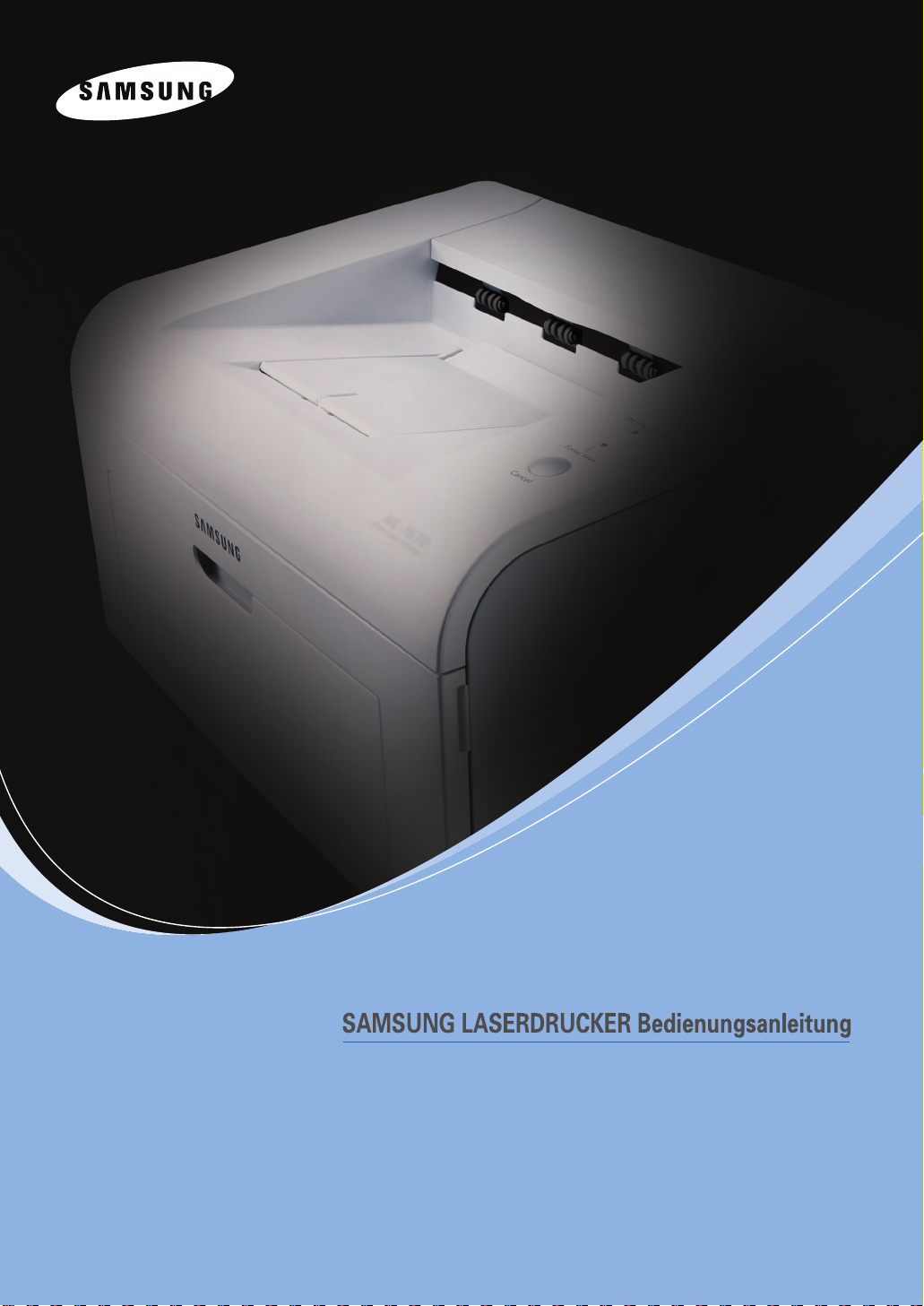
ML-1610 Series
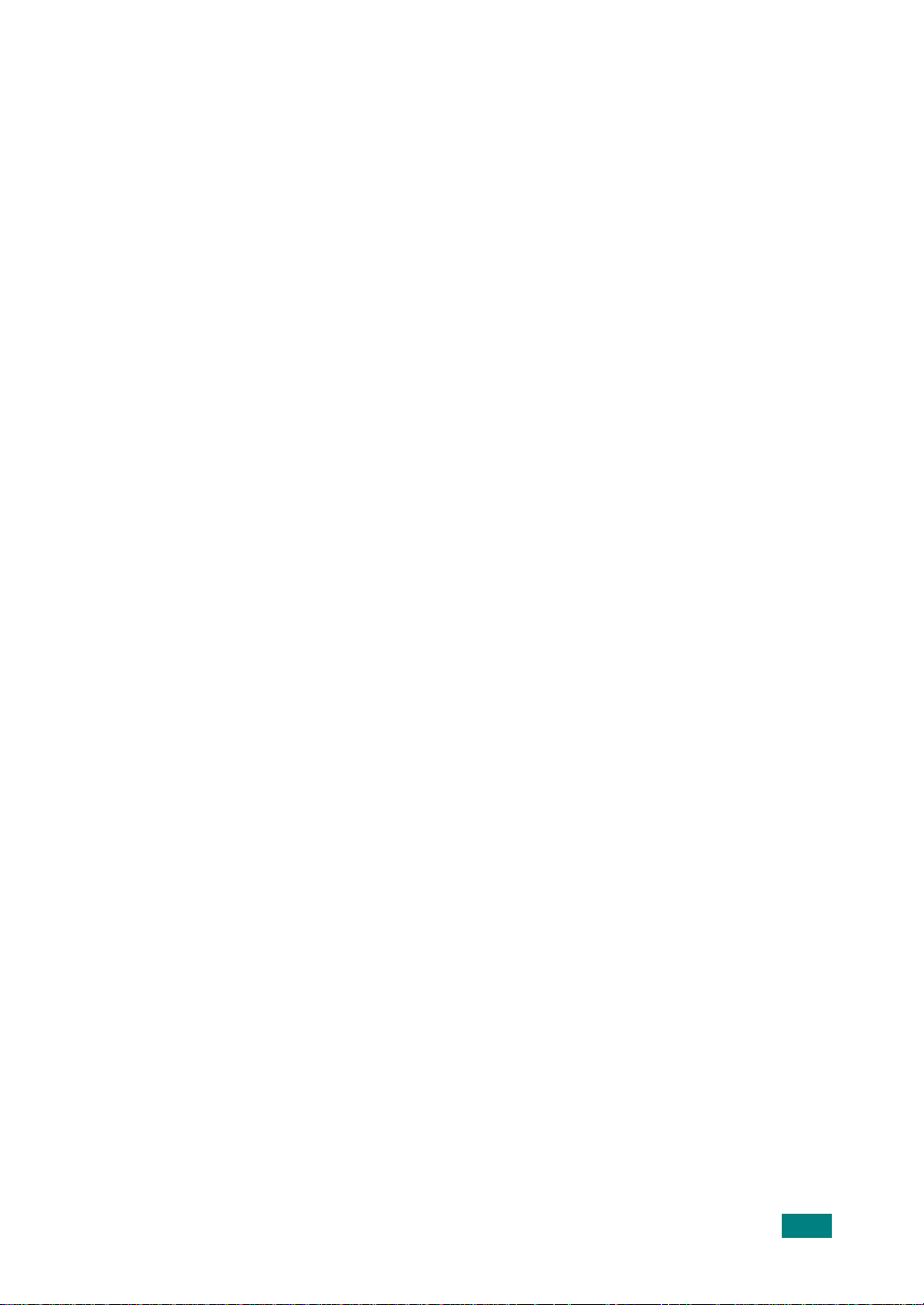
Hinweise zum Benutzerhandbuch
In diesem
Benutzerhandbuch
finden Sie Informationen zum Einrichten Ihres Druckers. Außerdem
enthält das Handbuch umfassende Anweisungen zum Verwenden des Druckers sowie
Informationen zu Wartung und Problemlösung.
Das
Software-Benutzerhandbuch
Sie zum Installieren der mitgelieferten Software und zum Verwenden der Gerätefunktionen
benötigen.
, der zweite Teil dieses Handbuchs, enthält Informationen, die
Dieses Handbuch dient ausschließlich zu Informationszwecken. Alle hier enthaltenen
Informationen können jederzeit ohne weiteres geändert werden. Samsung Electronics haftet nicht
für direkte oder indirekte Schäden aufgrund oder in Verbindung mit der Benutzung dieses
Handbuches.
© 2005 Samsung Electronics Co., Ltd. Alle Rechte vorbehalten.
•
Samsung Logo sind Handelsmarken von Samsung Electronics Co., Ltd.
•
Centronics ist ein Warenzeichen der Centronics Data Computer Corporation.
•
IBM und IBM PC sind Warenzeichen der International Business Machines Corporation.
•
Microsoft, Windows, Windows 98, Windows Me, Windows 2000 und Windows XP sind
eingetragene Handelsmarken der Microsoft Corporation.
•
Alle anderen Marken- oder Produktnamen sind Marken ihrer jeweiligen Firmen oder
Organisationen.
1
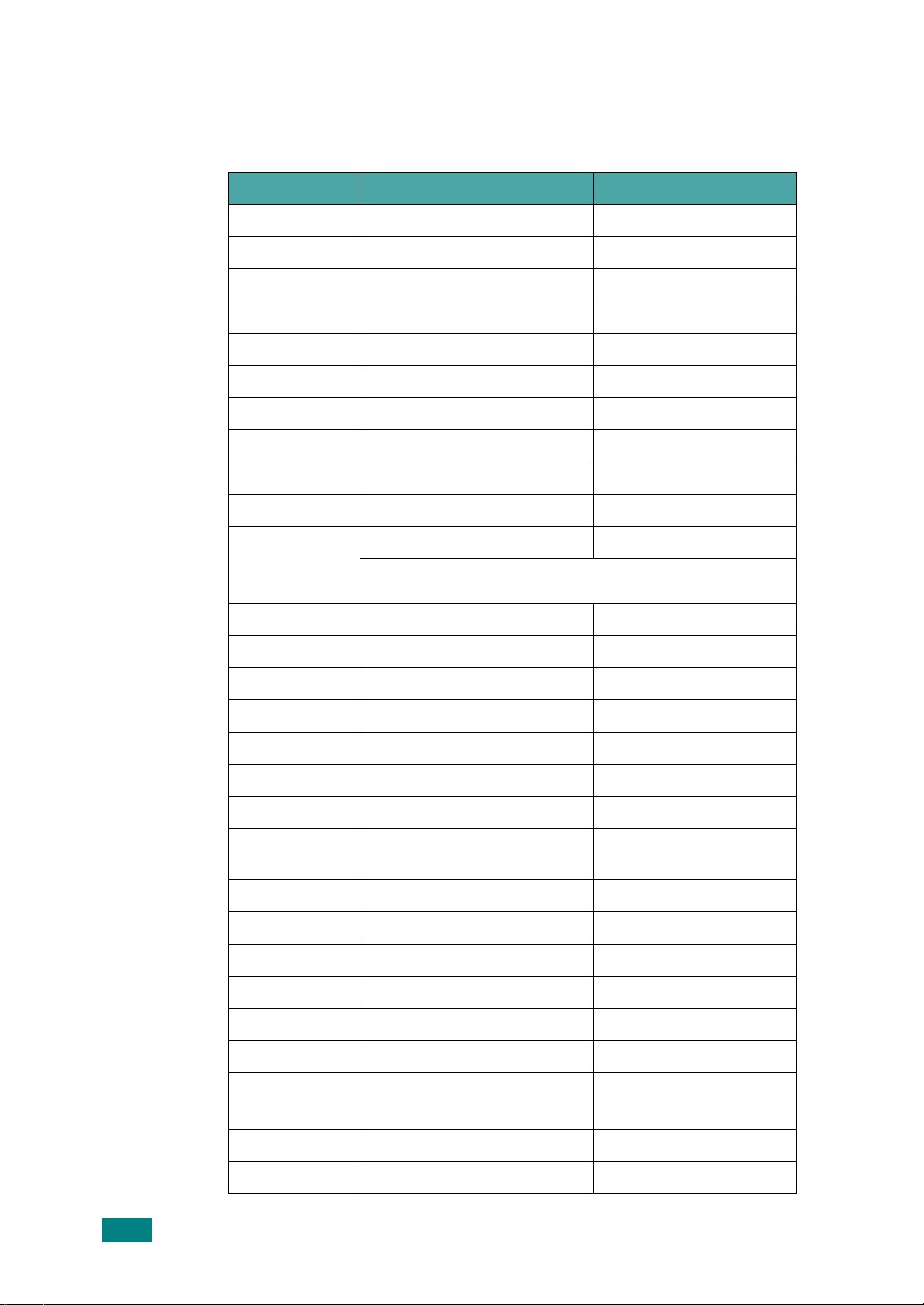
Contact SAMSUNG WORLD WIDE
If you have any comments or questions regarding Samsung products, contact
the SAMSUNG customer care center.
Country Customer Care Center Web Site
ARGENTINE 0800-333-3733 www.samsung.com/ar
AUSTRALIA 1300 362 603 www.samsung.com/au
AUSTRIA
BELGIUM 0032 (0)2 201 24 18 www.samsung.com/be
BRAZIL 0800-124-421 / 4004-0000 www.samsung.com/br
CANADA 1-800-SAMSUNG (7267864) www.samsung.com/ca
CHILE 800-726-7864 (SAMSUNG) www.samsung.com/cl
CHINA 800-810-5858 / 010- 6475 1880 www.samsung.com.cn
COLOMBIA 01-8000-112-112 www.samsung.com/co
COSTA RICA 0-800-507-7267 www.samsung.com/latin
CZECH
REPUBLIC
DENMARK 70 70 19 70 www.samsung.com/dk
ECUADOR 1-800-10-7267 www.samsung.com/latin
EL SALVADOR 800-6225 www.samsung.com/latin
ESTONIA 800-7267 www.samsung.ee
KAZAHSTAN 8-10-800-500-55-500 www.samsung.kz
KYRGYZSTAN
0800-SAMSUNG (726-7864)
844 000 844 www.samsung.com/cz
Distributor pro Českou republiku : Samsung Zrt., česka
organizační složka Vyskočilova 4, 14000 Praha 4
00-800-500-55-500
www.samsung.com/at
FINLAND 030-6227 515 www.samsung.com/fi
FRANCE 3260 SAMSUNG or
08 25 08 65 65 (€ 0,15/min)
GERMANY 01805 - 121213 (€ 0,14/min) www.samsung.de
GUATEMALA 1-800-299-0013 www.samsung.com/latin
HONG KONG 3698 4698 www.samsung.com/hk
HUNGARY 06-80-SAMSUNG (7267864) www.samsung.com/hu
INDIA 3030 8282 / 1800 110011 www.samsung.com/in/
INDONESIA 0800-112-8888 www.samsung.com/id
ITALIA 800-SAMSUNG(7267864)
800-048989
JAMAICA 1-800-234-7267 www.samsung.com/latin
JAPAN 0120-327-527 www.samsung.com/jp
www.samsung.com/fr
www.samsung.com/it
2
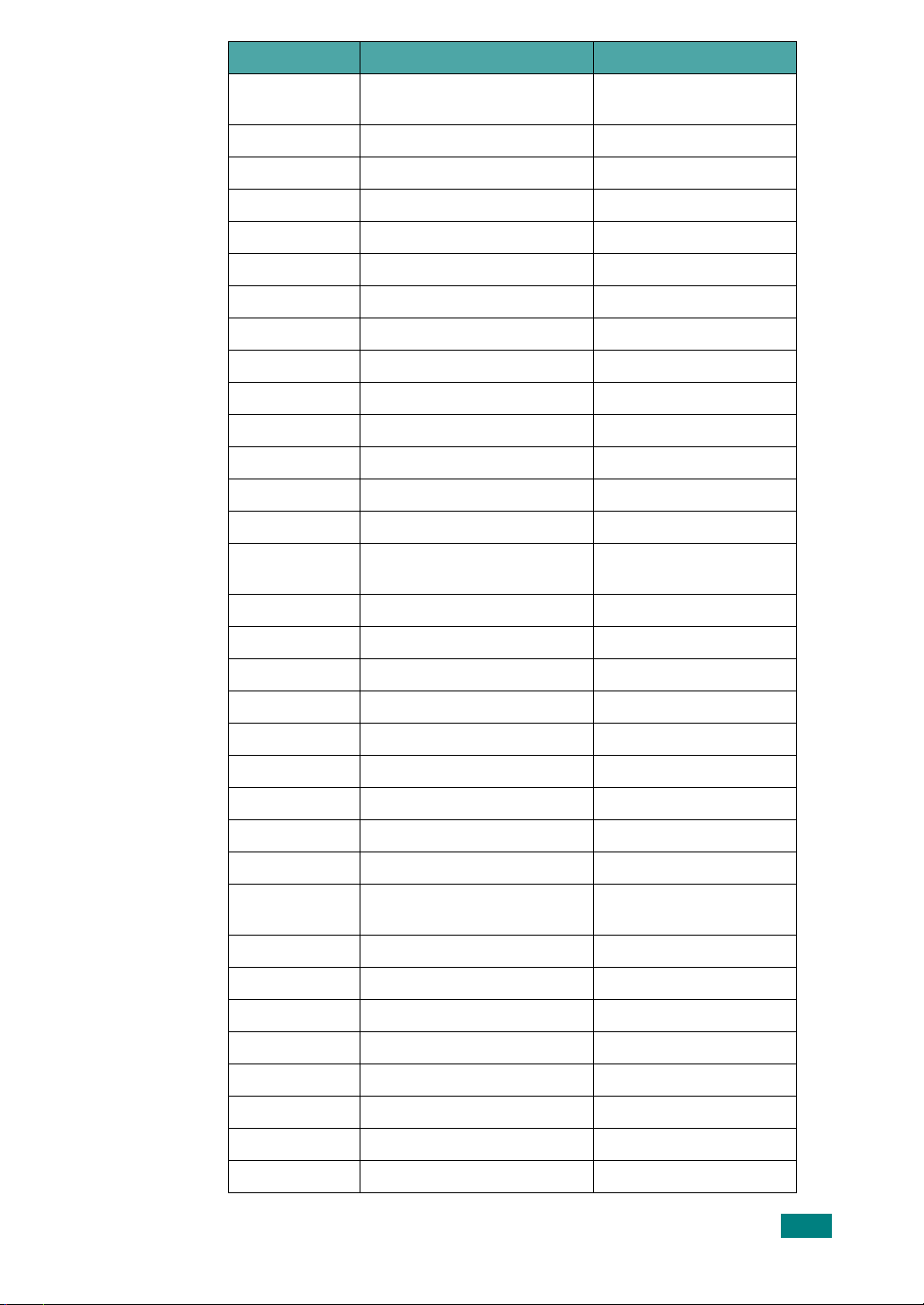
Country Customer Care Center Web Site
LATVIA 800-7267 www.samsung.com/lv/
index.htm
LITHUANIA 8-800-77777 www.samsung.com/lt
LUXEMBURG 0035 (0)2 261 03 710 www.samsung.com/be
MALAYSIA 1800-88-9999 www.samsung.com/my
MEXICO 01-800-SAMSUNG (7267864) www.samsung.com/mx
NETHERLANDS
NEW ZEALAND
NORWAY 815-56 480 www.samsung.com/no
PANAMA 800-7267 www.samsung.com/latin
PHILIPPINES 1800-10-SAMSUNG (7267864) www.samsung.com/ph
POLAND 0 801 801 881 / 022-607-93-33 www.samsung.com/pl
PORTUGAL 80 8 200 128 www.samsung.com/pt
PUERTO RICO 1-800-682-3180 www.samsung.com/latin
REP. DOMINICA 1-800-751-2676 www.samsung.com/latin
REPUBLIC OF
IRELAND
RUSSIA 8-800-555-55-55 www.samsung.ru
SINGAPORE 1800-SAMSUNG (7267864) www.samsung.com/sg
SLOVAKIA 0800-SAMSUNG (726786) www.samsung.com/sk
SOUTH AFRICA 0860 726 7864 (SAMSUNG) www.samsung.com/za
SPAIN 902 10 11 30 www.samsung.com/es
SWEDEN 0771-400 200 www.samsung.com/se
0900 20 200 88 (€ 0,10/min) www.samsung.com/nl
0800SAMSUNG(726-7864) www.samsung.com/nz
0818 717 100 www.samsung.com/uk
SWITZERLAND 0800-7267864 www.samsung.com/ch/
TAIWAN 0800-329-999 www.samsung.com/tw
THAILAND 1800-29-3232 / 02-689-3232 www.samsung.com/th
TRINIDAD &
TOBAGO
TURKEY 444 77 11 www.samsung.com.tr
U.A.E 800-SAMSUNG (7267864) www.samsung.com/mea
U.K 0870 SAMSUNG (7267864) www.samsung.com/uk
U.S.A. 1-800-SAMSUNG (7267864) www.samsung.com
UKRAINE 8-800-502-0000 www.samsung.ua
UZBEKISTAN 8-800-120-0400 www.samsung.com.uz
VENEZUELA 0-800-100-5303 www.samsung.com/latin
VIETNAM 1 800 588 889 www.samsung.com/vn
1-800-7267-864 www.samsung.com/latin
3
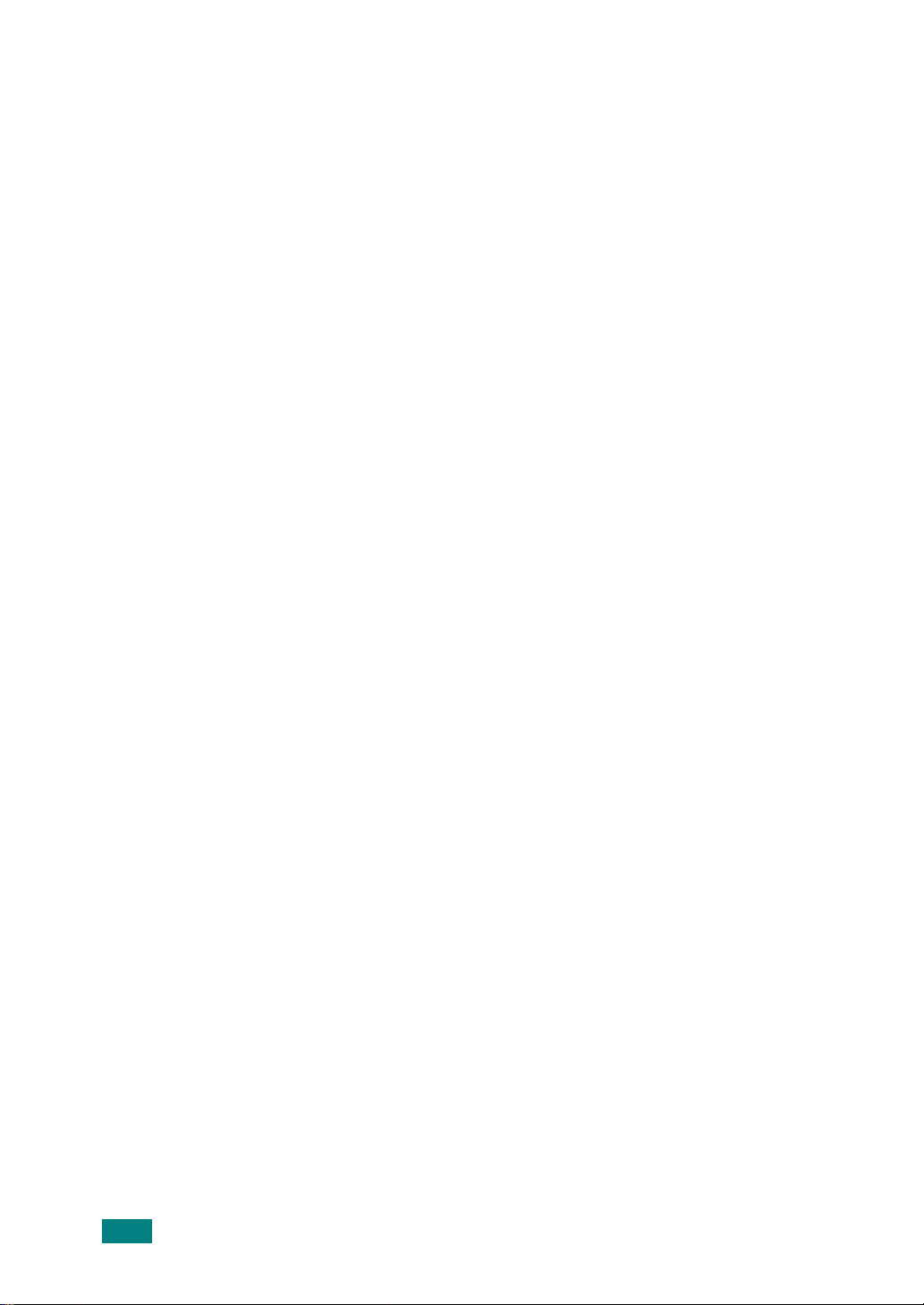
INHALT
Kapitel 1:
Kapitel 2:
EINFÜHRUNG
Spezielle Funktionen .................................................................... 1.2
Druckertreiber-Funktionen ........................................................... 1.3
Druckerkomponenten ................................................................... 1.4
Vorderansicht ......................................................................... 1.4
Rückansicht ........................................................................... 1.5
Bedienfeld kennen lernen ............................................................ 1.6
LED-Anzeigen für On Line/Error und Toner Save ................. 1.6
Taste Cancel .......................................................................... 1.7
DRUCKER EINRICHTEN
Auspacken ................................................................................... 2.2
Standort wählen ..................................................................... 2.3
Tonerkartusche installieren .......................................................... 2.4
Papier einlegen ............................................................................ 2.7
Druckerkabel anschließen ............................................................ 2.9
Drucker einschalten ................................................................... 2.10
Testseite drucken ....................................................................... 2.11
Druckersoftware installieren ....................................................... 2.12
Systemanforderungen ......................................................... 2.12
Kapitel 3:
4
DRUCKMATERIALIEN VERWENDEN
Papier und anderes Druckmaterial wählen .................................. 3.2
Art und Kapazität ................................................................... 3.3
Richtlinien für Papier und spezielle Materialien ..................... 3.3
Ausgabefach bestätigen ............................................................... 3.6
Papier einlegen ............................................................................ 3.6
Papierfach verwenden ........................................................... 3.6
Verwenden des Modus „Manueller Einzug ............................ 3.7
Drucken auf Spezialmaterial ........................................................ 3.8
Druckauftrag annullieren ............................................................ 3.10
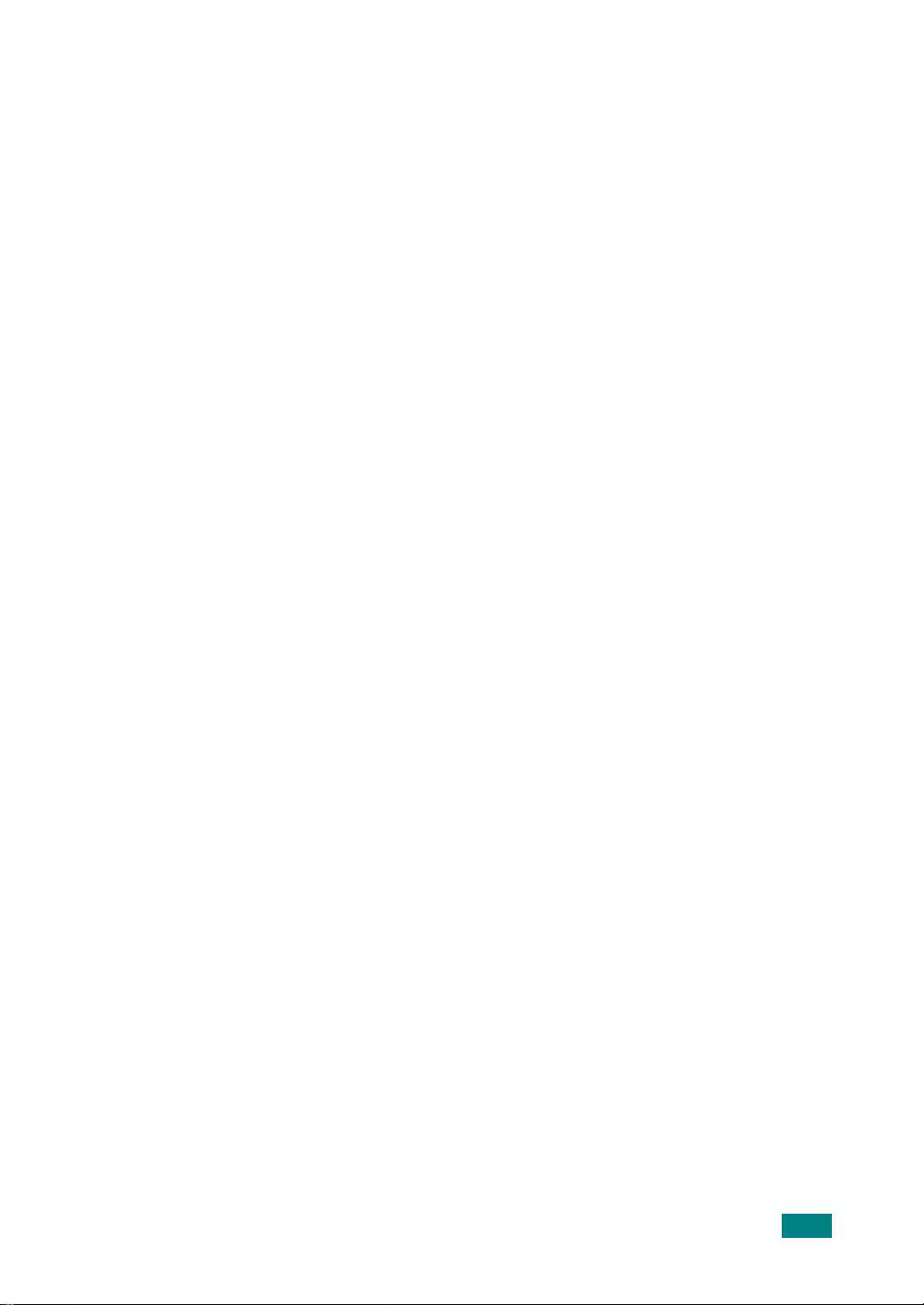
Kapitel 4:
DRUCKER WARTEN
Tonerkartusche warten ................................................................ 4.2
Toner in der Kartusche verteilen ............................................ 4.3
Tonerkartusche auswechseln ................................................ 4.5
Toner-Sparbetrieb verwenden ..................................................... 4.5
Drucker reinigen ........................................................................... 4.6
Außenseite des Druckers reinigen ......................................... 4.6
Innenraum des Druckers reinigen .......................................... 4.6
Verbrauchsmaterial und Ersatzteile ............................................. 4.9
Kapitel 5:
Kapitel 6:
PROBLEME BEHEBEN
Checkliste für Fehlerbehebung ................................................... 5.2
Allgemeine Druckerprobleme lösen ............................................. 5.3
Papierstau beseitigen ................................................................... 5.6
Im Papierausgabebereich ...................................................... 5.6
Im Papiereinzugsbereich ....................................................... 5.8
Bei der Tonerkartusche ......................................................... 5.9
Tipps zur Vermeidung von Papierstaus ............................... 5.10
Probleme mit der Druckqualität lösen ........................................ 5.10
Checkliste Druckqualität ...................................................... 5.10
Probleme mit der Druckqualität lösen .................................. 5.11
Problemlösung bei Fehlermeldungen ........................................ 5.16
Allgemeine Probleme unter Windows ........................................ 5.17
Allgemeine Probleme unter Linux .............................................. 5.18
TECHNISCHE DATEN UND VORGABEN
Technische Daten des Druckers .................................................. 6.2
Papiervorgaben ............................................................................ 6.3
Überblick ................................................................................ 6.3
Unterstützte Papierformate .................................................... 6.4
Hinweise zum Umgang mit Papier ......................................... 6.5
Papiervorgaben ..................................................................... 6.6
Papierausgabekapazität ........................................................ 6.6
Umgebungsbedingungen für Drucker und Papierlagerung ... 6.7
5

Wichtige Vorsichts- und Sicherheitshinweise
Um Brandgefahr, Stromschlag und Verletzungen zu vermeiden, sollten die
nachfolgenden Sicherheitsvorkehrungen beim Arbeiten mit dem Gerät stets befolgt
werden.
1
Bitte lesen Sie alle Anweisungen durch und vergewissern Sie sich, dass Sie sie
verstanden haben.
2
Nutzen Sie im Umgang mit Elektrogeräten stets Ihren gesunden
Menschenverstand.
3
Halten Sie sich an alle am Gerät angebrachten und in den Begleitunterlagen
genannten Warnungen und Anweisungen.
4
Sollte eine Betriebsanweisung mit einem Sicherheitshinweis in Konflikt stehen,
halten Sie sich an den Sicherheitshinweis. Möglicherweise haben Sie die
Betriebsnweisung jedoch missverstanden. Wenn Sie den Konflikt nicht lösen
können, setzen Sie sich mit dem Händler oder dem Kundendienst in Verbindung.
5
Nehmen Sie das Gerät vom Stromnetz, bevor Sie es reinigen Verwenden Sie
zum Reinigen keine Flüssig- oder Sprühreiniger, sondern ausschließlich ein
feuchtes Tuch.
6
Stellen Sie das Gerät nicht auf einen instabilen Wagen, Stand oder Tisch: Es
könnte herunterfallen und stark beschädigt werden.
7
Stellen Sie das Gerät nie auf oder in die Nähe eines Heizkörpers, einer
Heizplatte, einer Klimaanlage oder eines Lüfungskanals.
8
Es dürfen sich keine Gegenstände oder Möbel auf dem Stromkabel befinden.
Stellen Sie das Gerät nicht an stark frequentierten Orten auf, an denen
Menschen auf dessen Kabel treten.
9
Überladen Sie Steckdosen und Verlängerungskabel nicht: Dies kann eine
verminderte Leistung zur Folge haben und zu Brand oder Stromschlag führen.
10
Haustiere dürfen nicht an Strom- oder Anschlusskabeln kauen.
11
Schieben Sie keine Gegenstände über Gehäuseöffnungen in das Gerät: Sie
können mit gefährlichen Spannungspunkten in Berührung kommen und Brand
oder Stromschlag erzeugen. Verschütten Sie keine Flüssigkeit über dem Gerät.
6
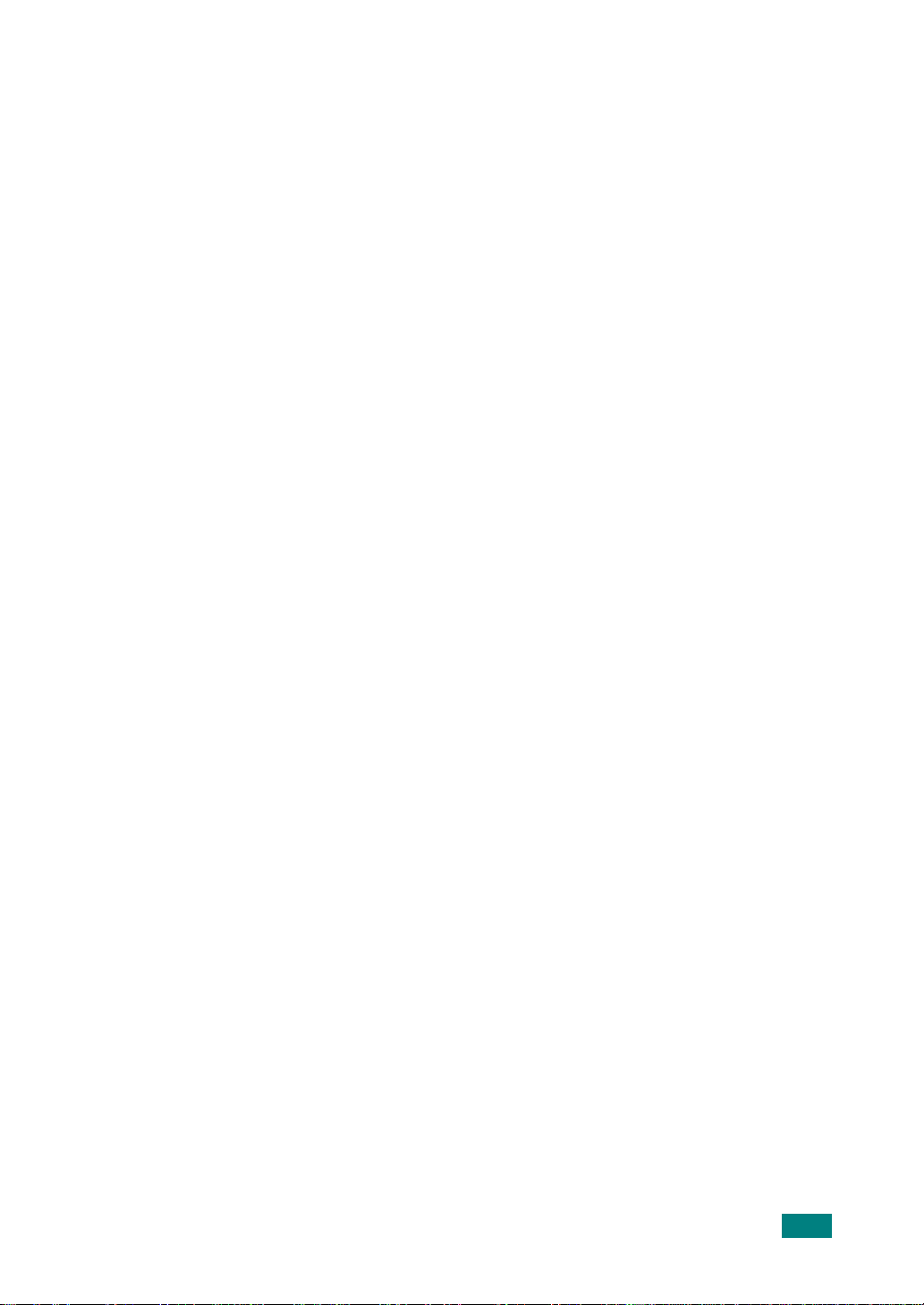
12
Um Stromschlag zu vermeiden, bauen Sie das Gerät nicht auseinander. Sollte
eine Reparatur fällig sein, bringen Sie es zu einem qualifizierten
Servicetechniker. Durch Öffnen oder Entfernen von Abdeckungen setzen Sie sich
möglicherweise gefährlichen Spannungen oder anderen Risiken aus. Durch nicht
ordnungsgemäßes Zusammensetzen des auseinandergebauten Geräts kann es
bei anschließender Benutzung zu Stromschlägen kommen.
13
Ziehen Sie den Netzstecker und wenden Sie sich in folgenden Situationen an
qualifiziertes Kundendienspersonal:
•Das Stromkabel, Telefonkabel oder Verbindungskabel ist beschädigt oder
ausgefranst.
•Das Gerät ist mit Flüssigkeit in Kontakt gekommen.
•Das Gerät war Regen oder Wasser ausgesetzt.
•Das Gerät funktioniert trotz Befolgen aller Anweisungen nicht ordnungsgemäß.
•Das Gerät ist heruntergefallen oder das Gehäuse ist beschädigt.
•Das Gerät weist eine plötzliche deutlich verminderte Leistung auf.
14
Nehmen Sie nur an solchen Steuerelementen Änderungen vor, die in der
Betriebsanleitung behandelt werden. Unkorrektes Einstellen anderer
Steuerelemente kann zu Schäden führen und der Aufwand des
Servicetechnikers, den Normalbetrieb des Geräts wiederherzustellen, ist
möglicherweise groß.
15
Verwenden Sie das Gerät nach Möglichkeit nicht während eines Gewitters, da
möglicherweise ein entferntes Risiko von Stromschlag aufgrund von Blitzen
besteht. Ziehen Sie, wenn möglich, für die Dauer des Gewitters den Netzstecker.
16
Wenn Sie kontinuierlich viele Seiten ausdrucken, kann die Oberfläche des
Ausgabefachs heiß werden. Achten Sie darauf, die Oberfläche nicht zu berühren
und halten Sie Kinder von ihr fern.
17
BEWAHREN SIE DIESE ANWEISUNGEN SORGFÄLTIG AUF.
7
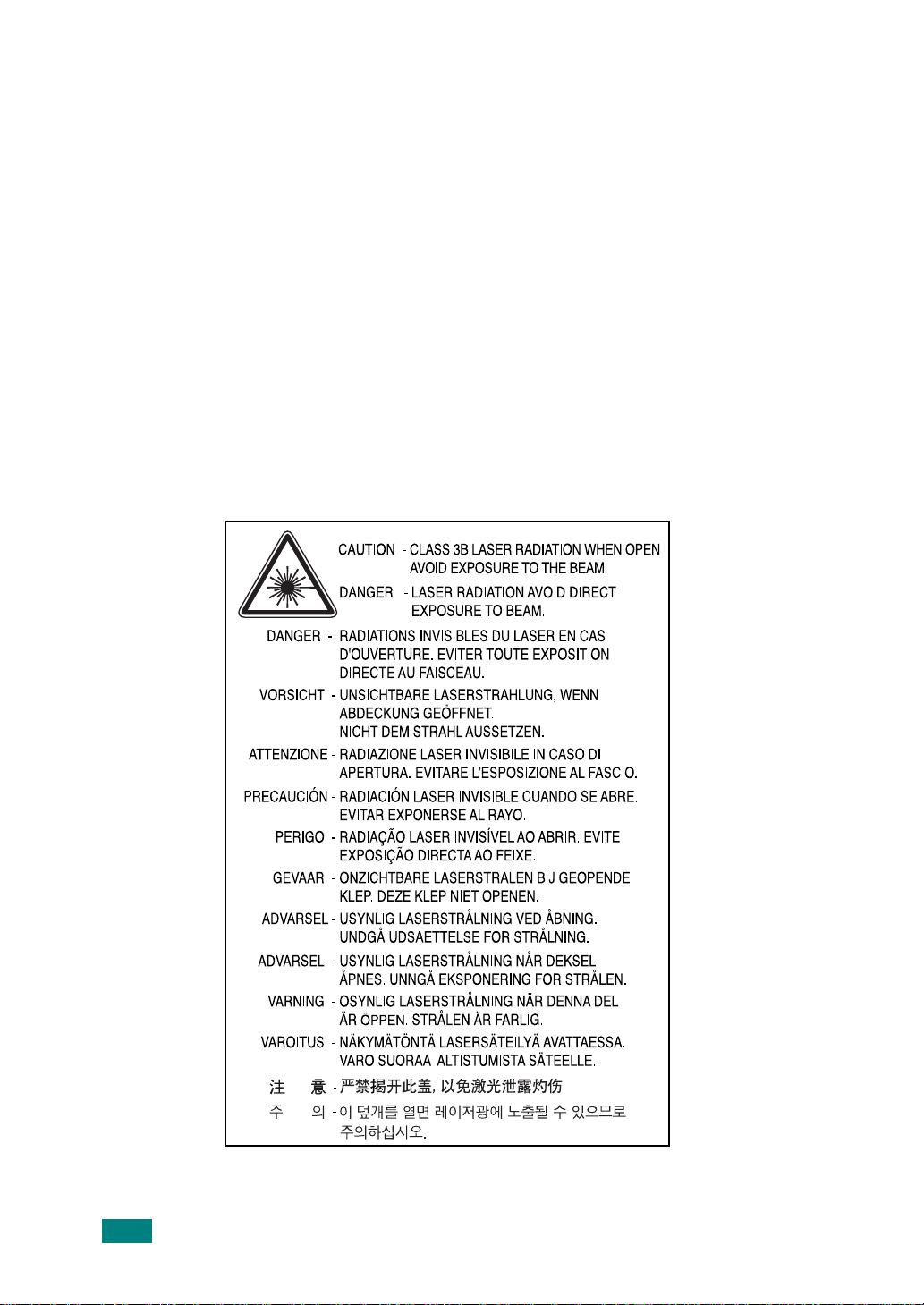
Hinweise zu Umweltschutz und Sicherheit
Sicherheit von Lasergeräten
Der Drucker entspricht den US-Vorschriften von DHHS 21 CFR, Kapitel 1, Unterkapitel J
für Laserprodukte der Klasse I (1). In anderen Ländern ist der Drucker gemäß den
Vorschriften von IEC 825 als Laserprodukt der Klasse I zugelassen.
Laserprodukte der Klasse I gelten als nicht gefährlich. Das Lasersystem und der
Drucker sind so ausgelegt, dass Laserstrahlung während des Normalbetriebs, der
Wartungsarbeiten durch Benutzer oder unter vorgeschriebenen Servicebedingungen
oberhalb der Werte der Klasse I niemals auf Menschen einwirken können.
WARNUNG
Betreiben oder warten Sie den Drucker nie, wenn die Schutzabdeckung von der
Laser/Scanner-Baugruppe entfernt wurde. Der unsichtbare reflektierte Strahl könnte
Ihre Augen verletzen.
Beachten Sie bitte bei der Verwendung des Geräts die nachfolgenden
Sicherheitsbestimmungen, um die Gefahr eines Feuers, eines elektrischen Schlags
oder einer Verletzung auszuschließen:
8
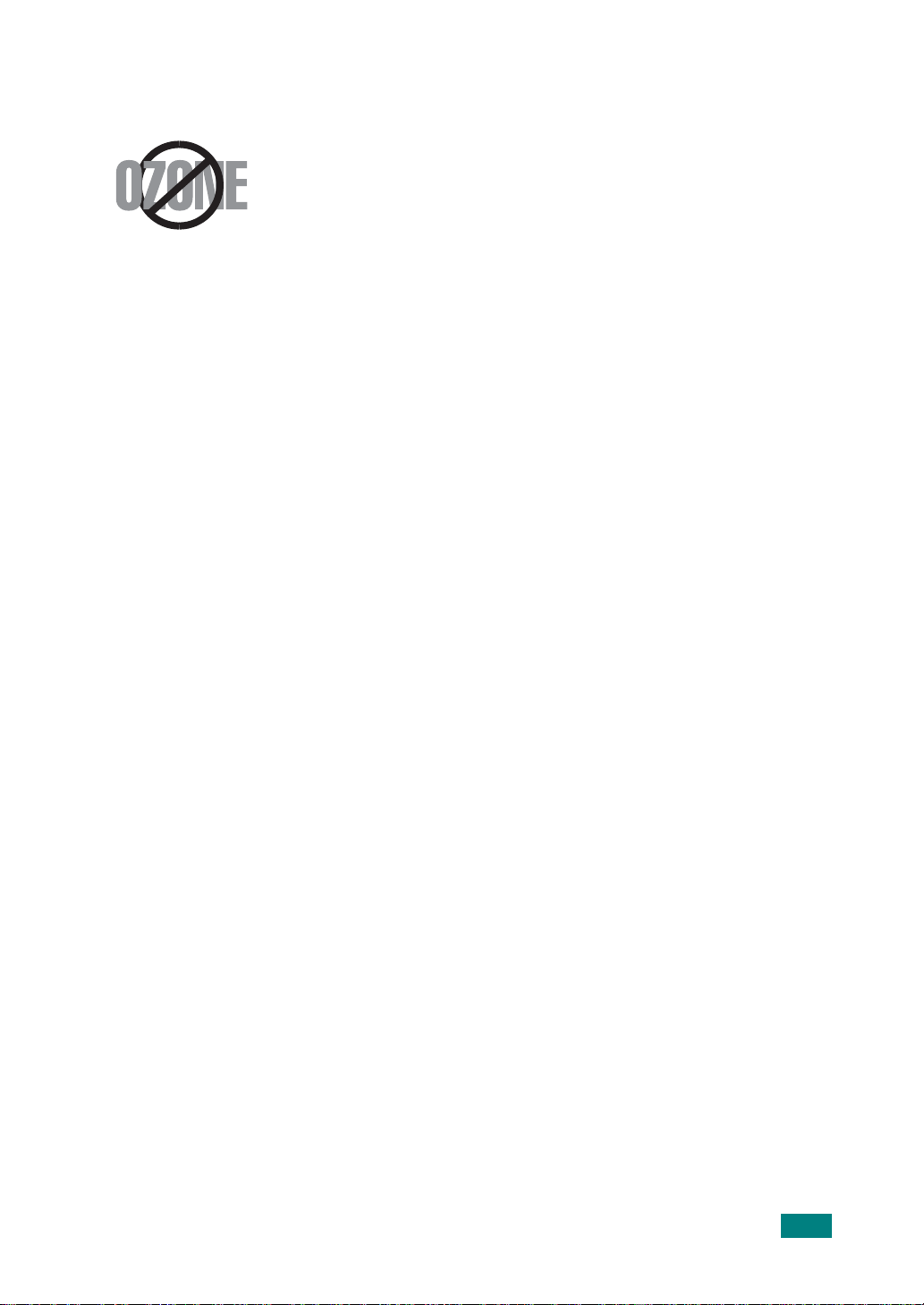
Ozonemission
Bei normalem Betrieb produziert dieses Gerät Ozon. Dieses vom
Drucker erzeugte Ozon stellt keine Gefahr für den Benutzer dar.
Es wird jedoch empfohlen, das Gerät in einem gut belüfteten
Raum zu betreiben.
Weitere Informationen über Ozonemissionen erhalten Sie in
Ihrem Samsung-Fachgeschäft.
Stromsparfunktion
Dieser Drucker verfügt über einen Stromsparmodus, der den Stromverbrauch
verringert, wenn das Gerät nicht aktiv verwendet wird.
Wenn der Drucker über einen längeren Zeitraum keine Daten empfängt, wird der
Stromverbrauch automatisch reduziert.
Das Zeichen Energy Star stellt keine EPA-Empfehlung für ein Produkt oder einen
Service dar.
9
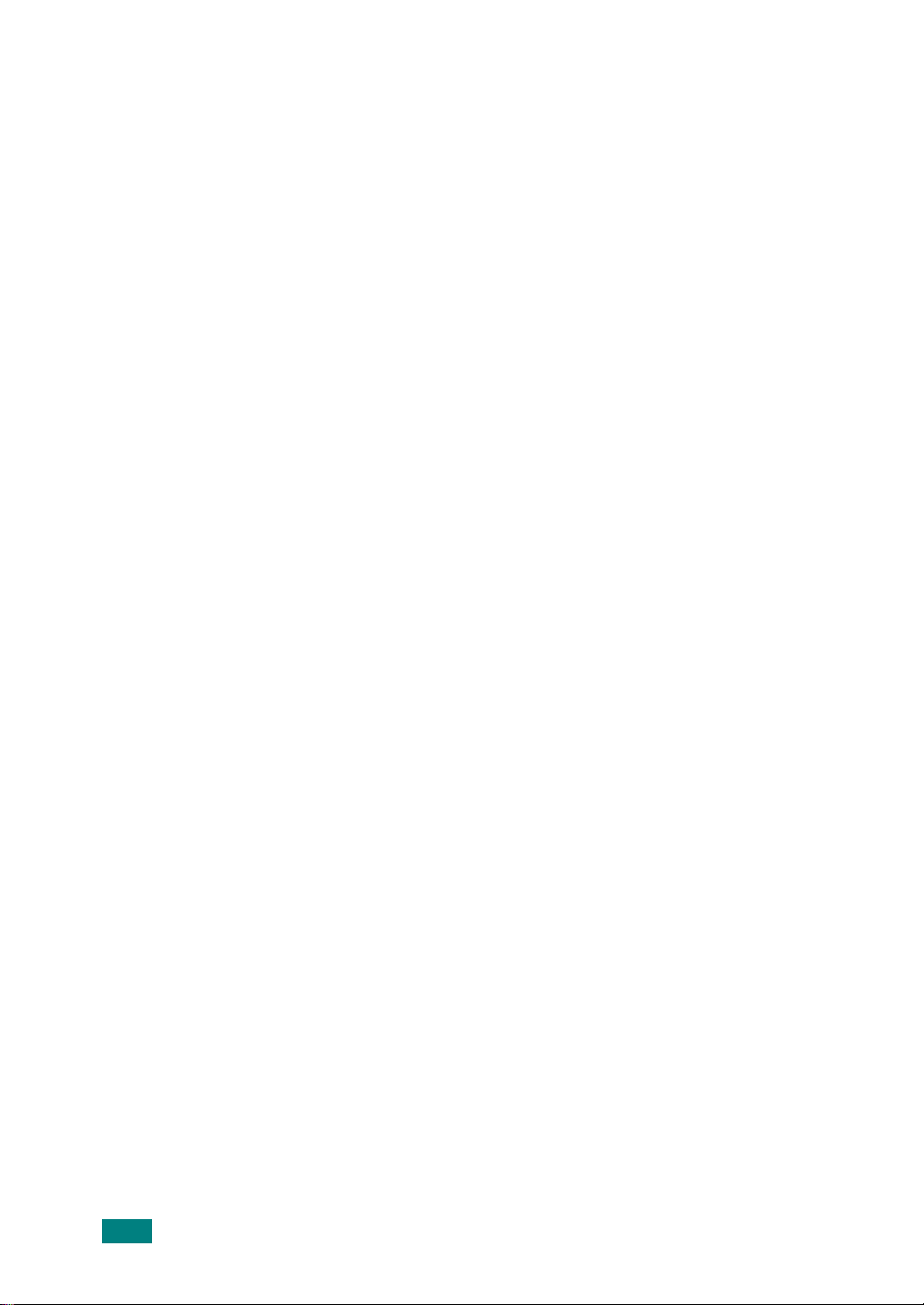
Ausstrahlung von Funkfrequenzen
FCC-Bestimmungen
Bei Tests wurde festgestellt, dass dieses Gerät den Grenzwerten eines digitalen
Geräts der Klasse B gemäß Teil 15 der FCC-Bestimmungen entspricht. Diese
Grenzwerte sind so definiert, dass sie ausreichenden Schutz gegen störende
Interferenzen in einer Wohnumgebung gewährleisten. Von diesem Gerät wird Energie
in Form von Funkfrequenzen erzeugt, verwendet und womöglich ausgestrahlt, die,
falls das Gerät nicht ordnungsgemäß installiert und verwendet wird, zu Störungen
des Funkverkehrs führen kann. Es kann nicht garantiert werden, dass in einer
bestimmten Installation keine Interferenzen auftreten. Falls dieses Gerät den
Rundfunk- oder Fernsehempfang stört, was durch Aus- und Einschalten des Geräts
festgestellt werden kann, wird dem Benutzer empfohlen, die Störungen durch eine
oder mehrere der folgenden Maßnahmen zu korrigieren:
1
Empfangsantenne anders ausrichten oder an einem anderen Ort anbringen.
2
Abstand zwischen dem Gerät und dem Empfangsgerät erhöhen.
3
Gerät an einen anderen Stromkreis als den des Empfangsgeräts anschließen.
4
Vertragshändler oder Rundfunk-/Fernsehtechniker um Hilfe bitten.
ACHTUNG:
der Bestimmungen verantwortlichen Hersteller nicht ausdrücklich genehmigt
wurden, können die Betriebserlaubnis des Geräts entfallen lassen.
Am Gerät vorgenommene Änderungen, die von dem für die Einhaltung
Kanadische Bestimmungen zu Funkstörungen
Dieses digitale Gerät erfüllt die Grenzwerte der Klasse B für Funkstörungen aus
digitalen Geräten, wie sie in der Norm für Interferenzen verursachende Geräte,
“Digital Apparatus”, ICES-003, der kanadischen Industrie und Wissenschaft
festgelegt wurden.
Cet appareil numérique respecte les limites de bruits radioélectriques applicables aux
appareils numériques de Classe B prescrites dans la norme sur le matériel brouilleur :
“Appareils Numériques”, ICES-003 édictée par l'Industrie et Sciences Canada.
10
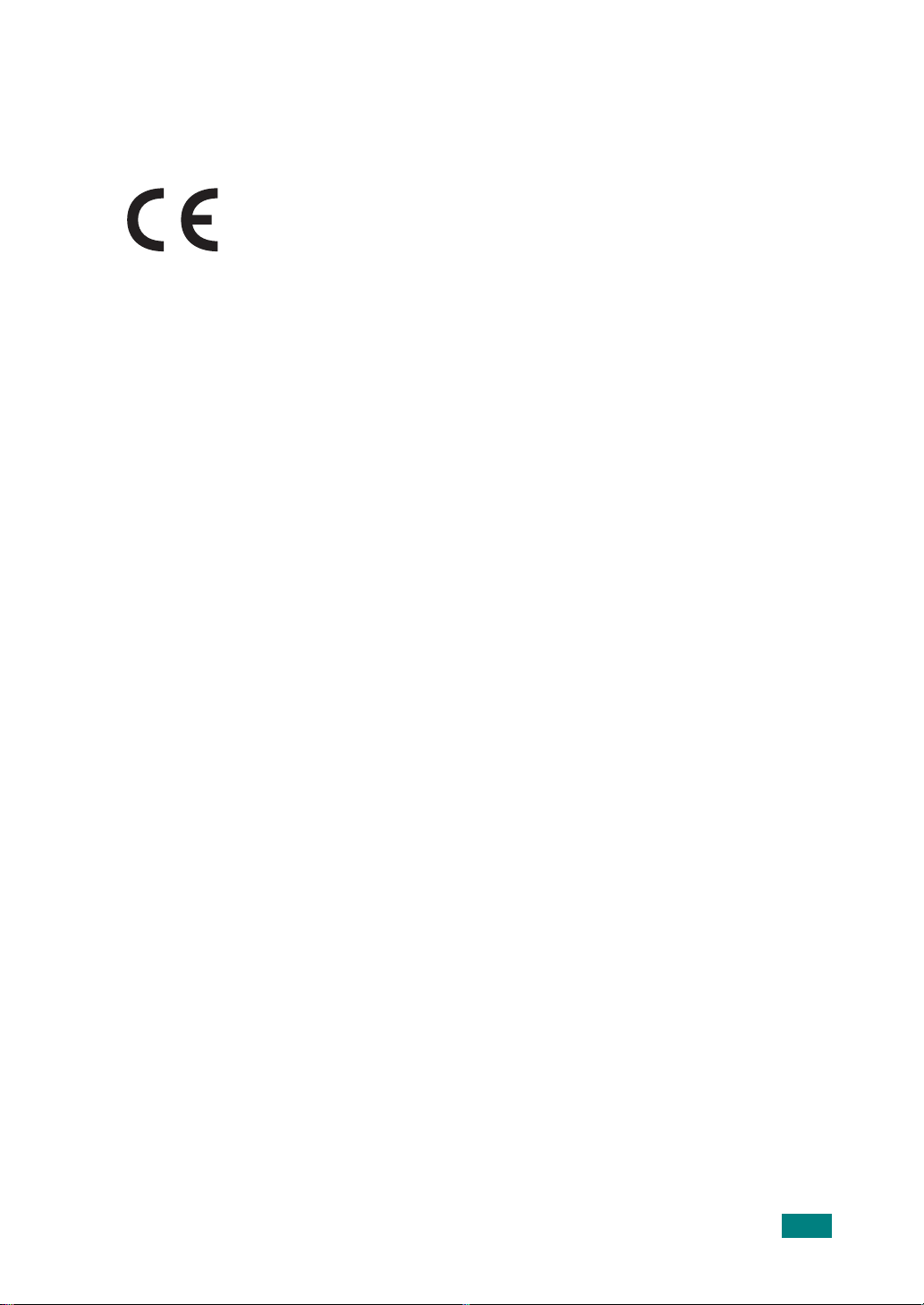
EU-Konformitätserklärung
Zulassungen und Kennzeichnungen
Die CE-Kennzeichnung dieses Produkt symbolisiert die
Konformitätserklärung von Samsung Electronics Co., Ltd. mit den
folgenden geltenden 93/68/EWG-Richtlinien der Europäischen
Union zu den angegebenen Daten:
01.01.95: Richtlinie 73/23/EWG des Rats zur Angleichung der Rechtsvorschriften der
Mitgliedsstaaten für Niederspannungsgeräte.
01.01.96: Richtlinie 89/336/EWG (92/31/EWG) des Rats zur Angleichung der
Rechtsvorschriften der Mitgliedsstaaten über die elektromagnetische Verträglichkeit.
09.03.99: Richtlinie 1999/5/EG des Rats über Funkanlagen und
Telekommunikationsendeinrichtungen und die gegenseitige Anerkennung ihrer
Konformität.
Eine komplette Erklärung mit Definition der relevanten Richtlinien und Normen kann
bei Ihrem Vertreter von Samsung Electronics Co., Ltd. angefordert werden.
11
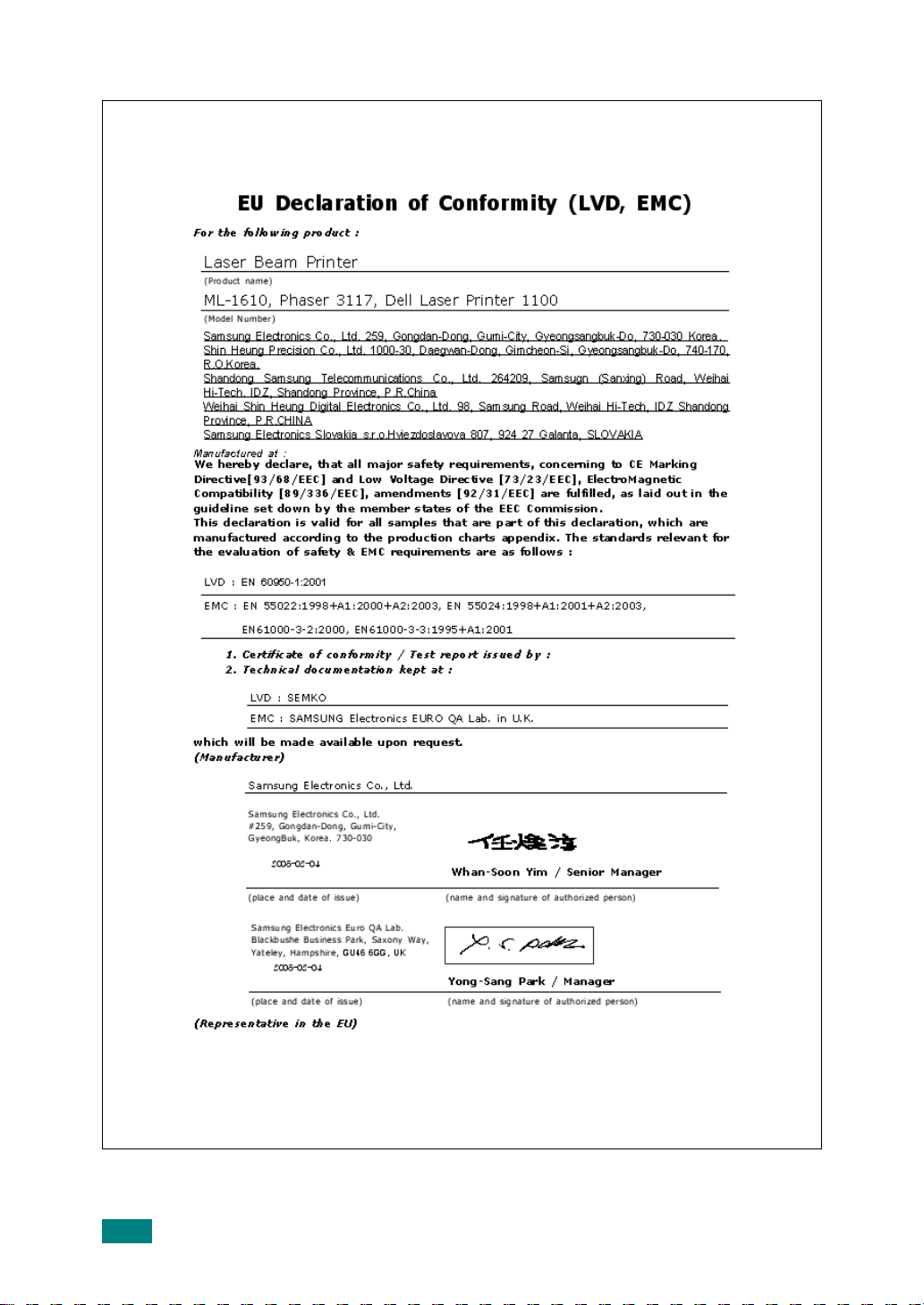
12
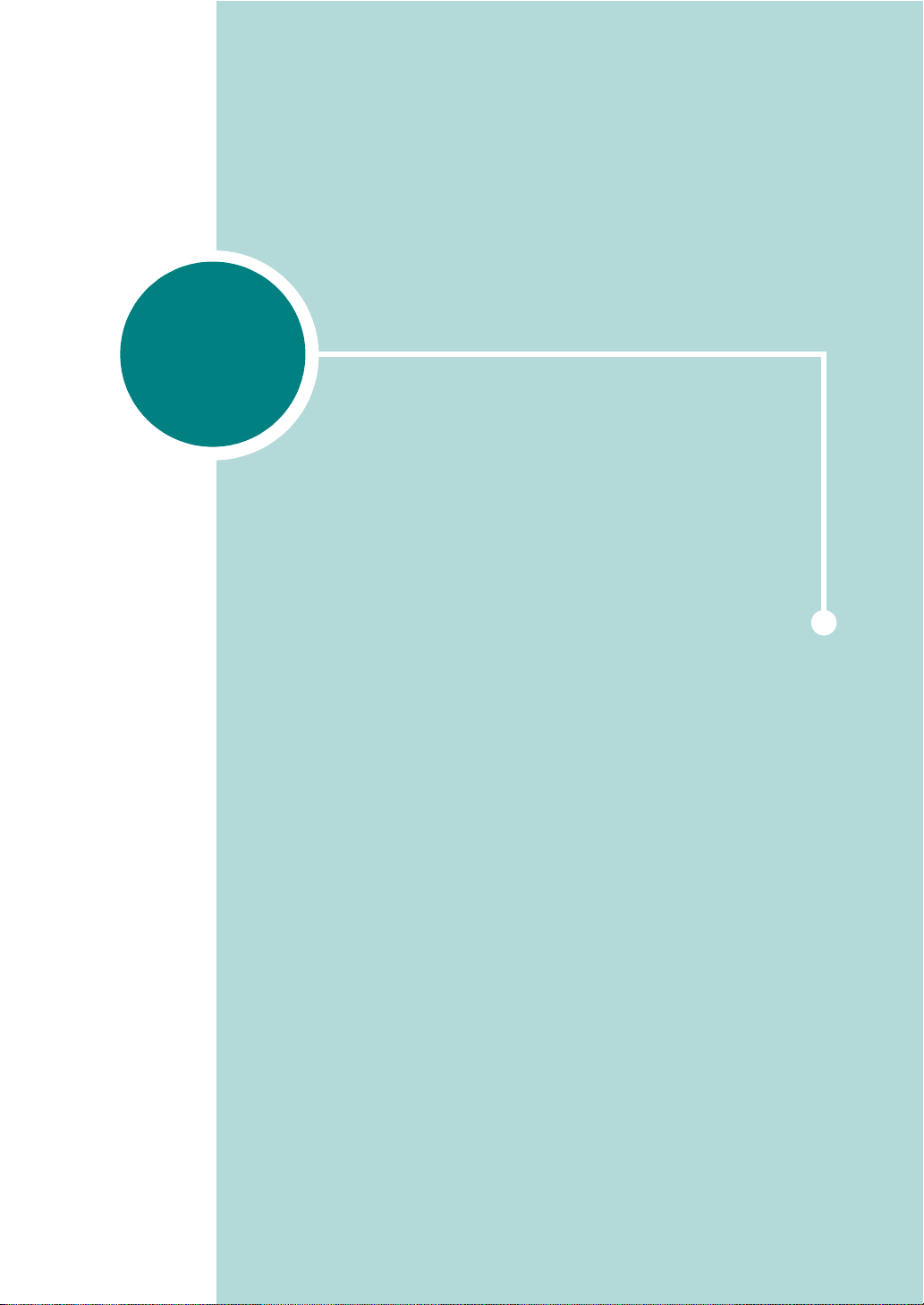
1
Einführung
Wir freuen uns, dass Sie sich für einen Samsung-Drucker
entschieden haben!
Folgende Themen werden behandelt:
• Spezielle Funktionen
• Druckertreiber-Funktionen
• Druckerkomponenten
• Bedienfeld kennen lernen
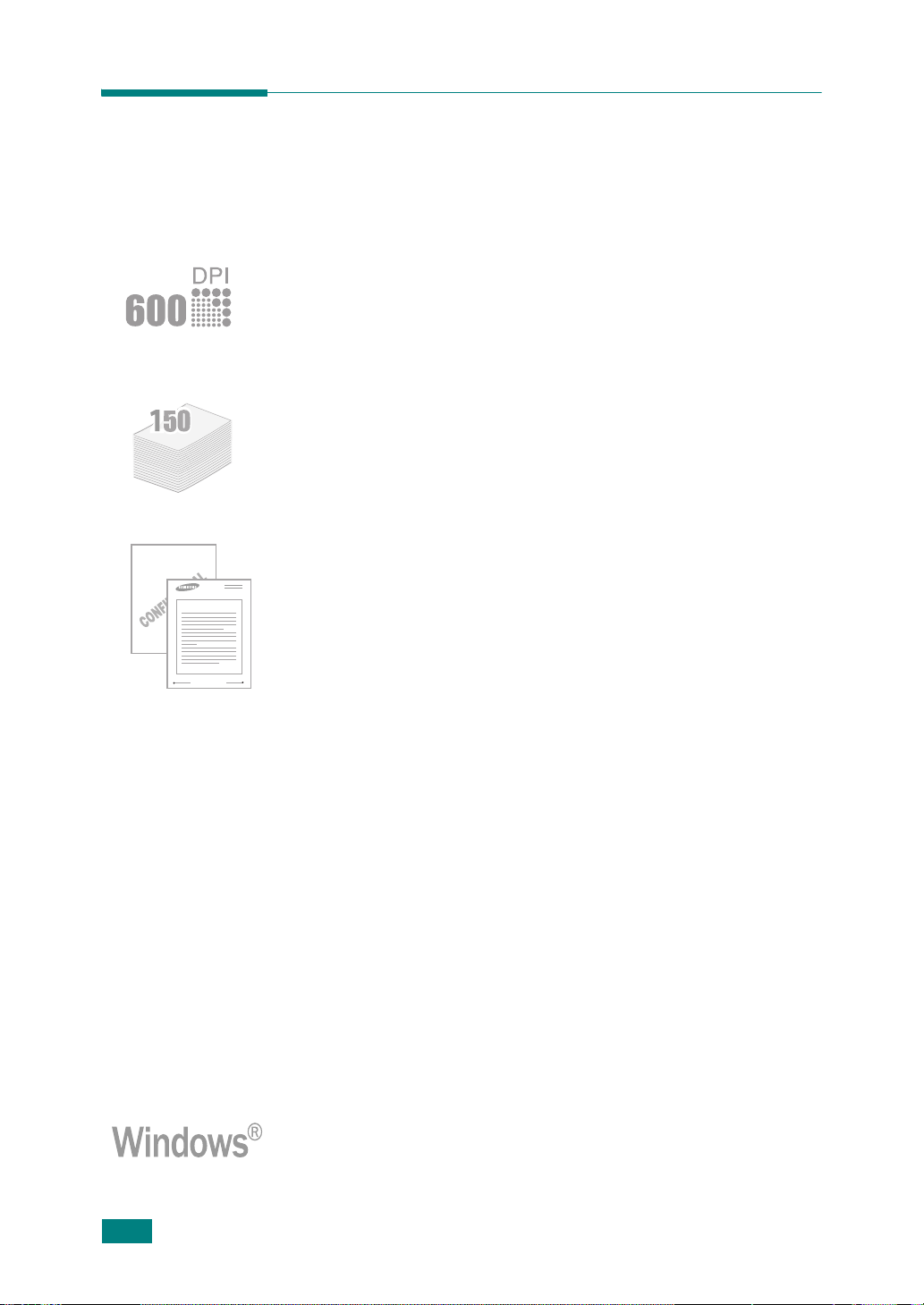
Spezielle Funktionen
Der Drucker ist mit vielen Sonderfunktionen ausgestattet. Druckleistung
und -qualität sind ausgezeichnet. Sie können:
Schnell mit hervorragender Qualität drucken
•
Sie können mit einer Auflösung von
•
Bis zu 16
Seiten/Min. bei A4 (17 Seiten/Min. bei US-Letter
Flexibilität beim Papier nutzen
600
dpi drucken.
)
Dear ABC
Regards
WORLD BEST
• Standardfach mit 150 Blatt
geeignet für verschiedene Formate und
Papierarten.
•
Leicht zugängliches Ausgabefach für 50 Blatt.
Professionelle Unterlagen erstellen
•
Sie können Ihre Dokumenten mit
Wasserzeichen
, wie z.B.
"Vertraulich", individuell anpassen. Nähere Informationen finden Sie
unter
Software-Benutzerhandbuch
•Poster
drucken. Text und Bild jeder Seite Ihrer Vorlage werden
.
vergrößert und auf das ausgewählte Blatt Papier gedruckt. Trennen Sie
nach dem Drucken den weißen Rand der einzelnen Blätter ab. Kleben
Sie die Blätter zu einem Poster zusammen. Nähere Informationen
finden Sie unter
Software-Benutzerhandbuch
.
Zeit und Geld sparen
•
Im
Toner-Spa r
Informationen finden Sie auf
Seite 4.5.
•
Mit dieser Funktion können Sie mehrere Seiten auf ein Blatt drucken,
um Papier zu sparen (
unter
Software-Benutzerhandbuch
Modus können Sie Toner sparen. Weitere
Software-Benutzerhandbuch
N-Up printing
). Nähere Informationen finden Sie
.
und
1.2
E
INFÜHRUNG
•
Sie können vorgedruckte Formulare und Briefbögen benutzen.
Einzelheiten finden Sie auf
•
Dieser Drucker entspricht den Richtlinien gemäß
Software-Benutzerhandbuch
Energy Star
effizienten Stromverbrauch.
In verschiedenen Umgebungen drucken
•
Sie können in
•
Ihr Drucker ist kompatibel zu verschiedenen
•
Ihr Drucker besitzt eine eingebaute
Windows 98/Me/2000/XP
USB
drucken.
Linux OS
Schnittstelle.
-Systemen.
.
für
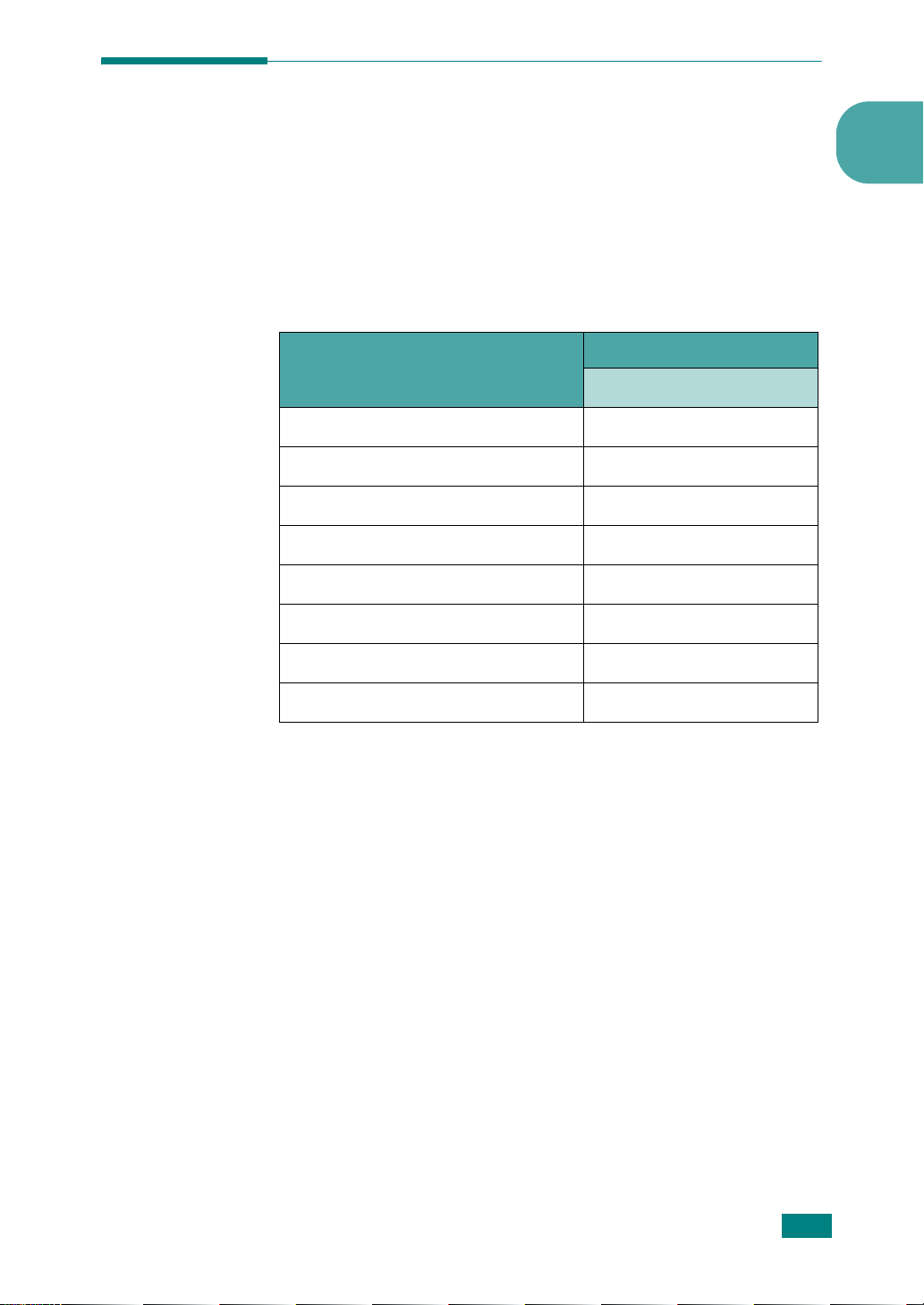
Druckertreiber-Funktionen
Der
Druckertreiber
•
Auswahl der Papierzufuhr
•
Papierformat, -ausrichtung und -typ
•
Anzahl der Exemplare
Die folgenden Tabelle gibt Ihnen einen allgemeinen Überblick über die
von
Ihren Drucker-
Toner-Sparbetrieb JA
Druckqualität JA
Posterdruck JA
Mehrere Seiten pro Blatt JA
Anpassung an Papierformat JA
unterstützt die folgenden Standardfunktionen:
Treibern unterstützten Funktionen.
Druckertreiber
Funktion
Win98/Me/Win2000/XP
1
Größenanpassung JA
Wasserzeichen JA
Überlagerung JA
E
INFÜHRUNG
1.3
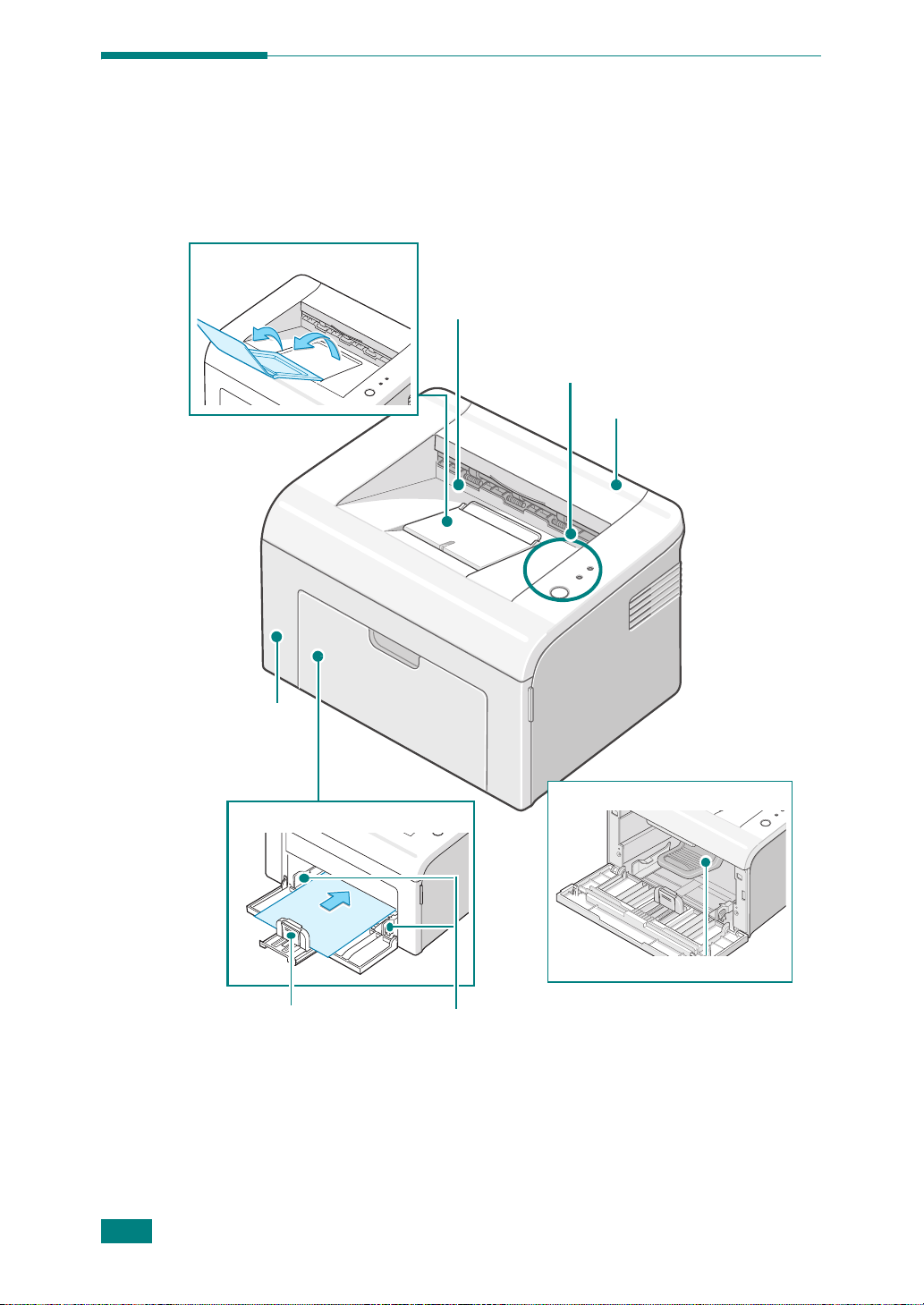
Druckerkomponenten
Vorderansicht
Stütze für Ausgabe
Papierausgabefach
(Schrift nach unten)
Bedienfeld
konfigurieren
Obere Abdeckung
Vordere
Abdeckung
Papiereingabefach
Hintere Schiene
Innenansicht
Tonerkartusche
Seitliche Schiene
1.4
E
INFÜHRUNG
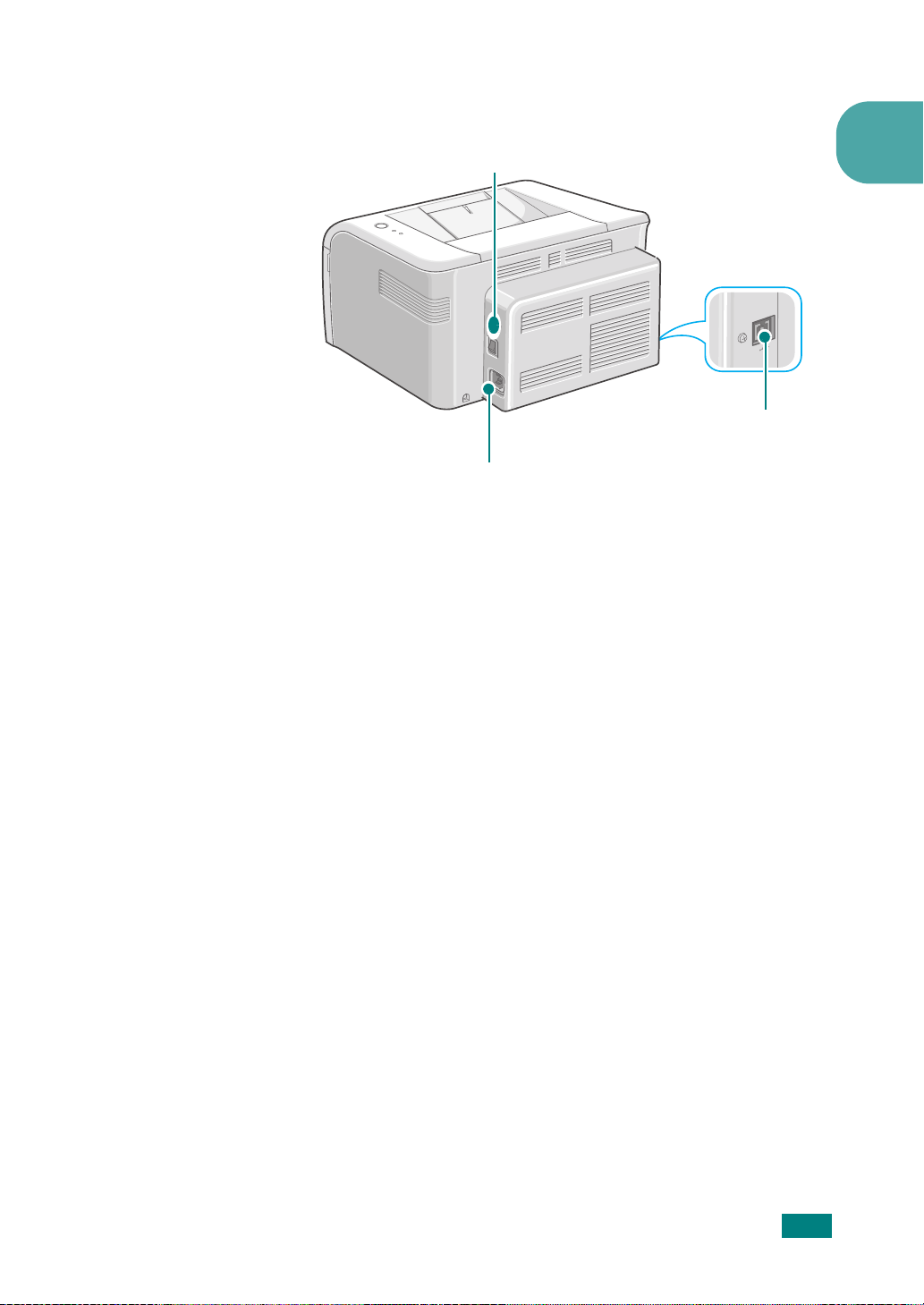
Rückansicht
Netzschalter
Netzkabelanschluss
1
USB-Port
E
INFÜHRUNG
1.5
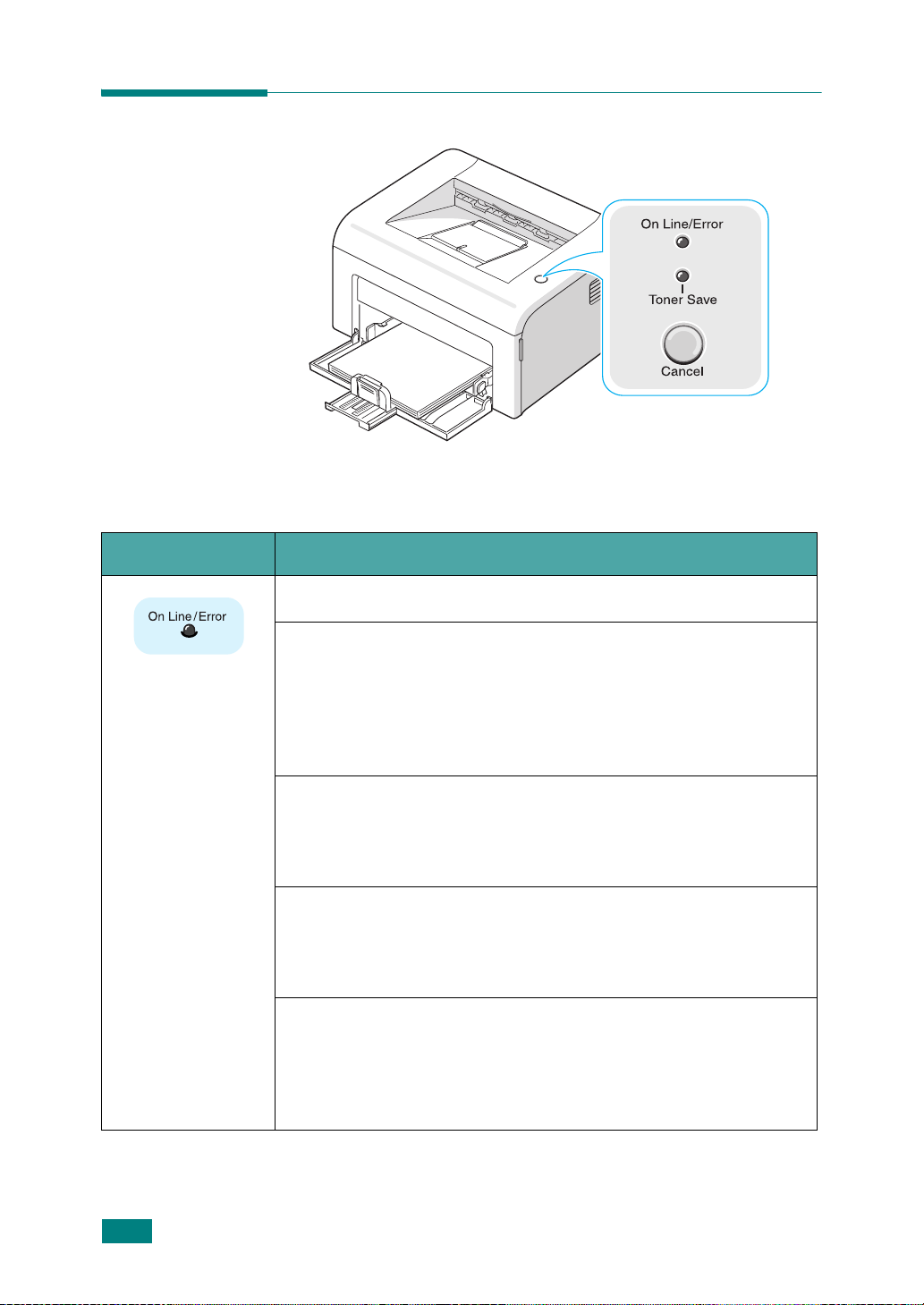
Bedienfeld kennen lernen
LED-Anzeigen für On Line/Error und Toner Save
LED Beschreibung
Wenn
On Line/Error
grün aufleuchtet, ist der Drucker druckbereit.
Wenn die Anzeige
einen Fehler festgestellt, z. B. Papierstau, Papiermangel,
geöffnete Ober- oder Vorderseite oder eine leere
Tonerkartusche.
Hinweise hierzu finden Sie unter "Problemlösung bei Fehlermeldungen"
auf Seite 5.16.
Wenn Sie während der Datenübertragung die Taste
leuchtet die
abzubrechen.
Bei manueller Papierzuführung blinkt die
wenn sich kein Papier im Fach befindet. Die LED-Anzeige hört auf zu
blinken, sobald Sie Papier in das Fach eingelegt haben.
Während des Datenempfangs blinkt die Anzeige
langsam grün auf.
Ein schnelles grünes Blinken der Anzeige
die empfangenen Daten gedruckt werden.
On Line/Error
On Line/Error
LED-Anzeige rot auf, um den Druck
rot leuchtet, hat der Drucker
On Line/Error
On Line/Error
On Line/Error
Cancel
drücken,
Anzeige rot,
zeigt an, dass
1.6
E
INFÜHRUNG
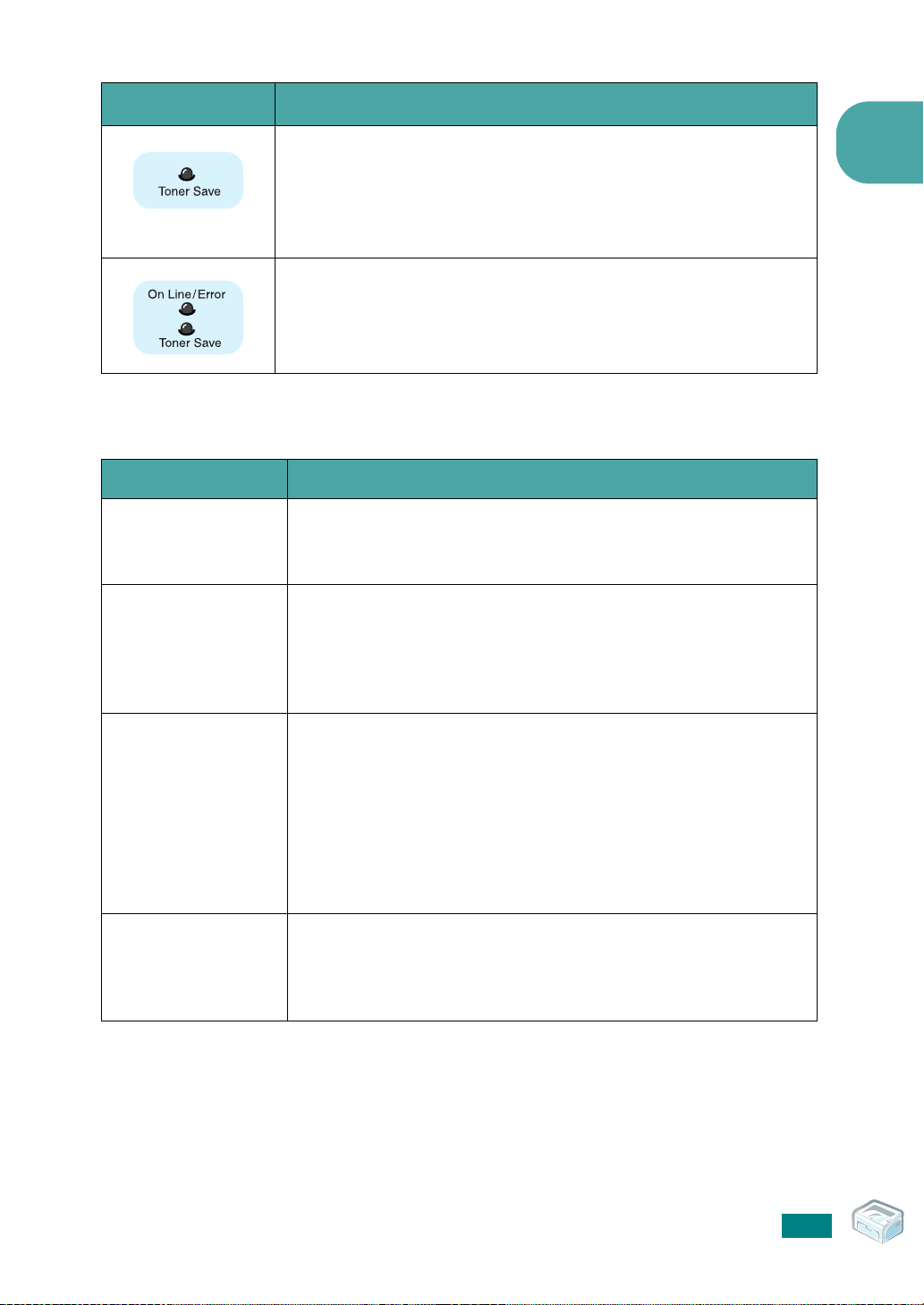
LED Beschreibung
Wenn Sie im Bereit-Modus die Taste
LED-Anzeige auf und der Tonerspar-Modus ist eingeschaltet.
Beim erneuten Drücken schaltet sich diese LED-Anzeige sowie der
Tonerspar-Modus ab.
Wenn die Anzeigen
ein Druckerproblem vor.
Informationen zum Lösen des Problems finden Sie unter
"Problemlösung bei Fehlermeldungen" auf Seite 5.16
On Line/Error
Taste Cancel
Funktion Beschreibung
Testseite drucken
Manueller Einzug
Drücken Sie diese Taste im Bereitschaftsmodus und halten Sie sie ca.
2 Sekunden lang gedrückt, bis alle LED-Anzeigen langsam blinken.
Lassen Sie dann die Taste los.
Drücken Sie diese Taste jedesmal, wenn Sie ein Blatt Papier in das
Fach einlegen, wenn Sie
Softwareanwendung angewählt haben.
Nähere Informationen finden Sie unter "Verwenden des Modus
„Manueller Einzug" auf Seite 3.7.
Manuelle Zuführung
Cancel
und
Toner Save
drücken, leuchtet diese
aufleuchten, liegt
als
Quelle
in Ihrer
1
Druckauftrag
abbrechen
Toner-Sparbetrieb
ein/aus
Drücken Sie diese Taste, während der Druckauftrag ausgeführt wird.
Die Anzeige
Drucker und dem PC gelöscht wird. Danach kehrt er in den
Bereitschaftsmodus zurück. Je nach Umfang des Druckauftrags kann
dies einen Augenblick dauern.
Nähere Informationen finden Sie unter "Verwenden des Modus
„Manueller Einzug" auf Seite 3.7.
Im Bereitschaftsmodus können Sie mit dieser Taste den TonerSparbetrieb ein- und ausschalten.
Nähere Informationen finden Sie unter
und Seite 4.5.
On Line/Error
blinkt, während der Druckauftrag aus dem
Software-Benutzerhandbuch
E
INFÜHRUNG
1.7
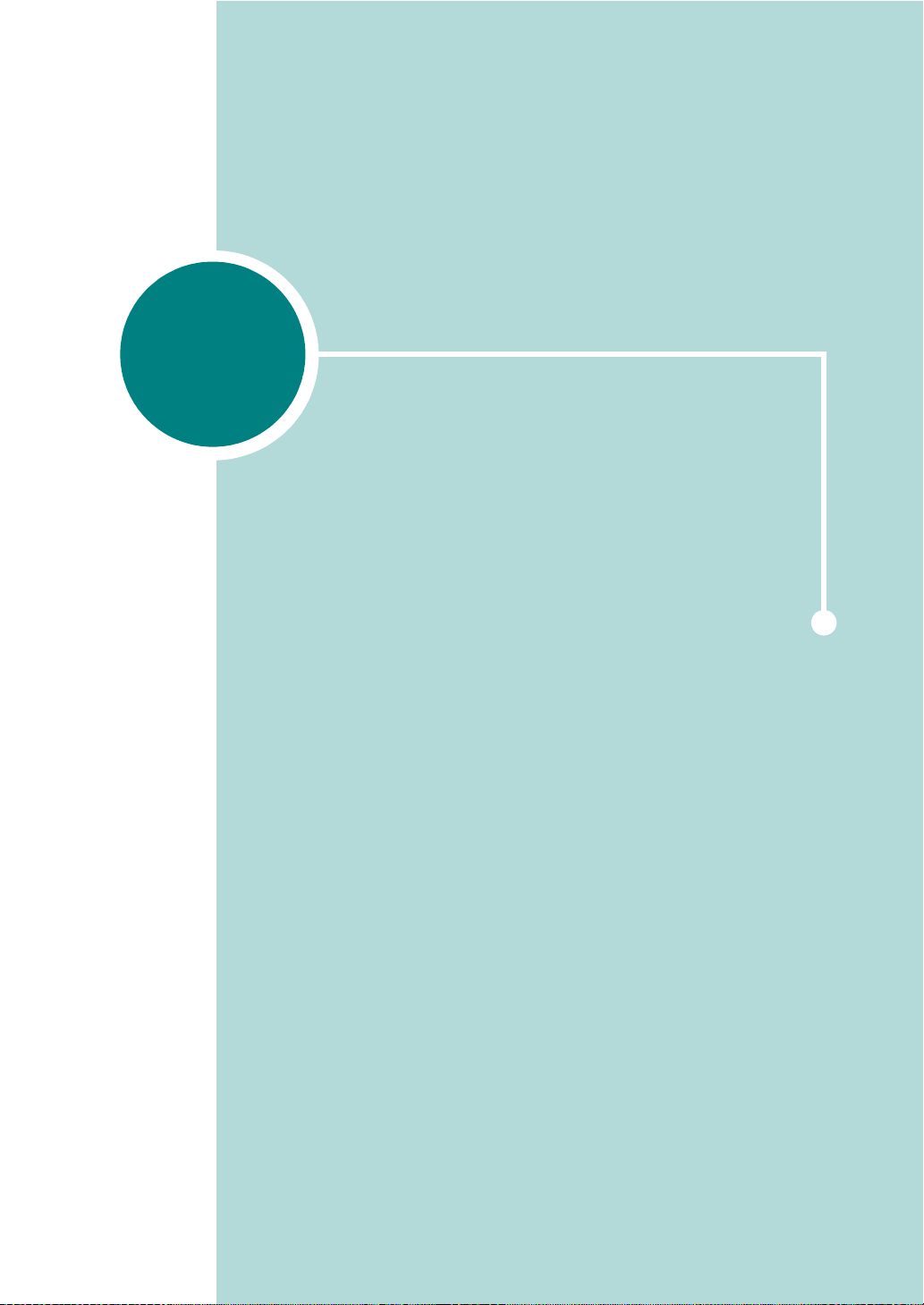
2
Drucker einrichten
In diesem Kapitel finden Sie Informationen zu den einzelnen
Schritten beim Einrichten Ihres Druckers.
Folgende Themen werden behandelt:
• Auspacken
• Tonerkartusche installieren
• Papier einlegen
• Druckerkabel anschließen
• Drucker einschalten
• Testseite drucken
• Druckersoftware installieren
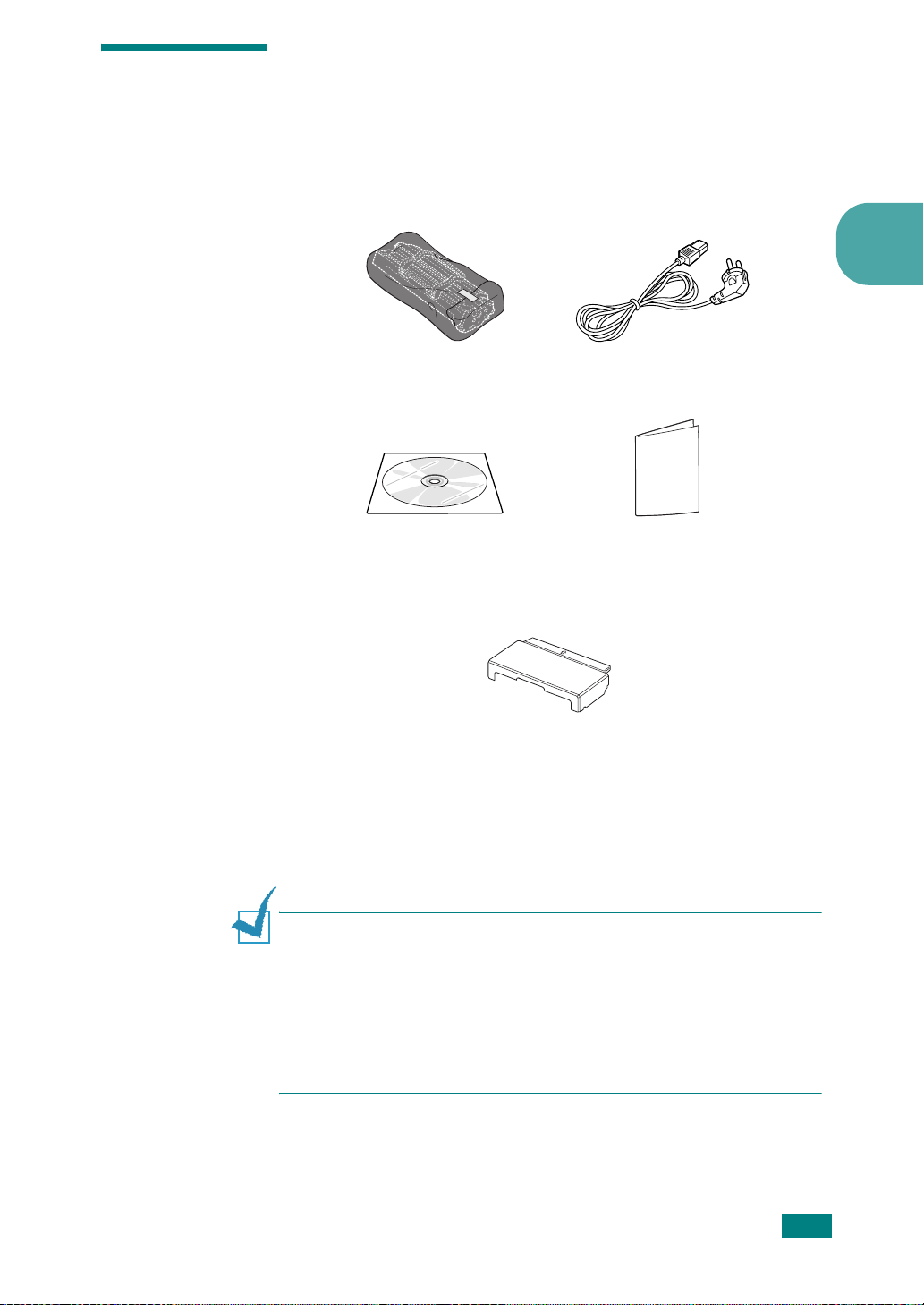
Auspacken
1
Nehmen Sie den Drucker mit dem gesamten Zubehör aus dem
Versandkarton. Vergewissern Sie sich, dass der Drucker mit
folgenden Teilen geliefert wurde:
2
Tonerkartusche
CD-ROM
Papierabdeckung
a.
Die Papierabdeckung soll das Papier in der Papierkassette
vor Staub und Feuchtigkeit schützen. Wenn Sie das Gerät
öffnen müssen (z. B. um den Innenraum zu reinigen, Papierstaus zu entfernen oder die Tonerkartusche zu installieren), entfernen Sie die Papierabdeckung.
Netzkabel
Kurzübersicht der
Installation
a
Hinweis:
•
Sollten Teile fehlen oder beschädigt sein, verständigen Sie unverzüglich
Ihren Fachhändler.
• Je nach Land können einige Teile unterschiedlich sein.
•
Das Netzkabel kann je nach Land unterschiedlich aussehen.
•
Die CD-ROM enthält den Druckertreiber, die Bedienungsanleitung und die
Software "Adobe Acrobat Reader".
D
RUCKER EINRICHTEN
2.2
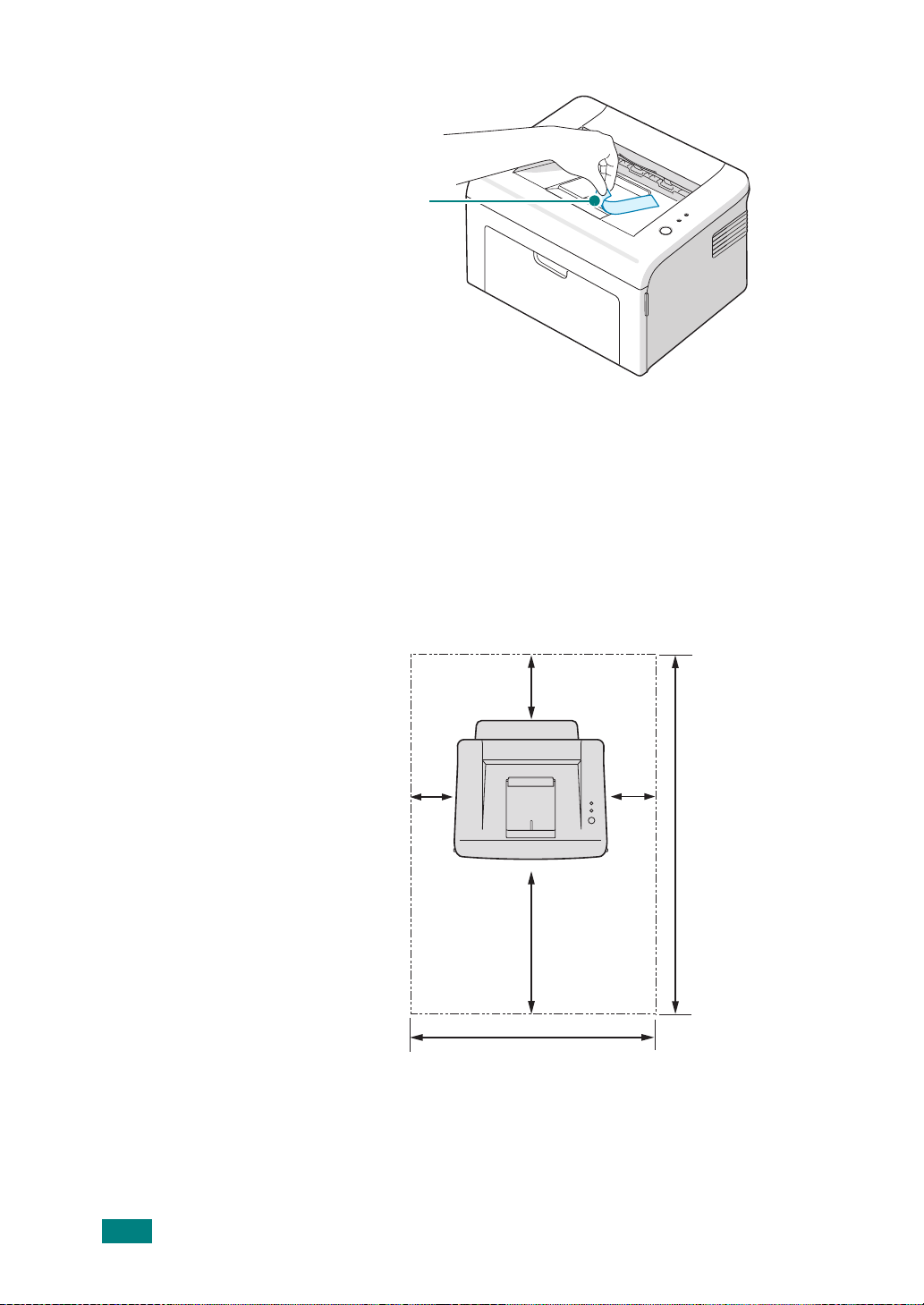
2
Entfernen Sie sorgfältig sämtliches Klebeband vom Drucker.
Klebeband
Standort wählen
Stellen Sie den Drucker auf eine ebene stabile Fläche, die genügend
Platz für eine ausreichende Luftzirkulation bietet. Lassen Sie genug Platz
zum Öffnen des Deckels und des Papierfachs. Der Standort sollte gut
belüftet und vor direkter Sonneneinstrahlung, Wärme-, Kälte- und
Feuchtigkeitsquellen geschützt sein. Die empfohlenen Abstände sind aus
der Abbildung unten ersichtlich. Stellen Sie den Drucker nicht zu nah an
die Kante Ihres Schreibtisches oder Tisches!
Abstände
•
Vorn:
482,6 mm (genügend Platz zum Öffnen des
Papiereingabefachs)
•
Hinten:
•
Rechts:
•
Links:
100 mm (genügend Platz für eine gute Belüftung)
100 mm
(3.9 in.)
100 mm
(3.9 in.)
482.6 mm(18.8 in.)
552 mm(21.7 in.)
100 mm
(3.9 in.)
954.6 mm(37.5 in.)
100 mm (genügend Platz für eine gute Belüftung)
100 mm (genügend Platz für eine gute Belüftung)
2.3
D
RUCKER EINRICHTEN
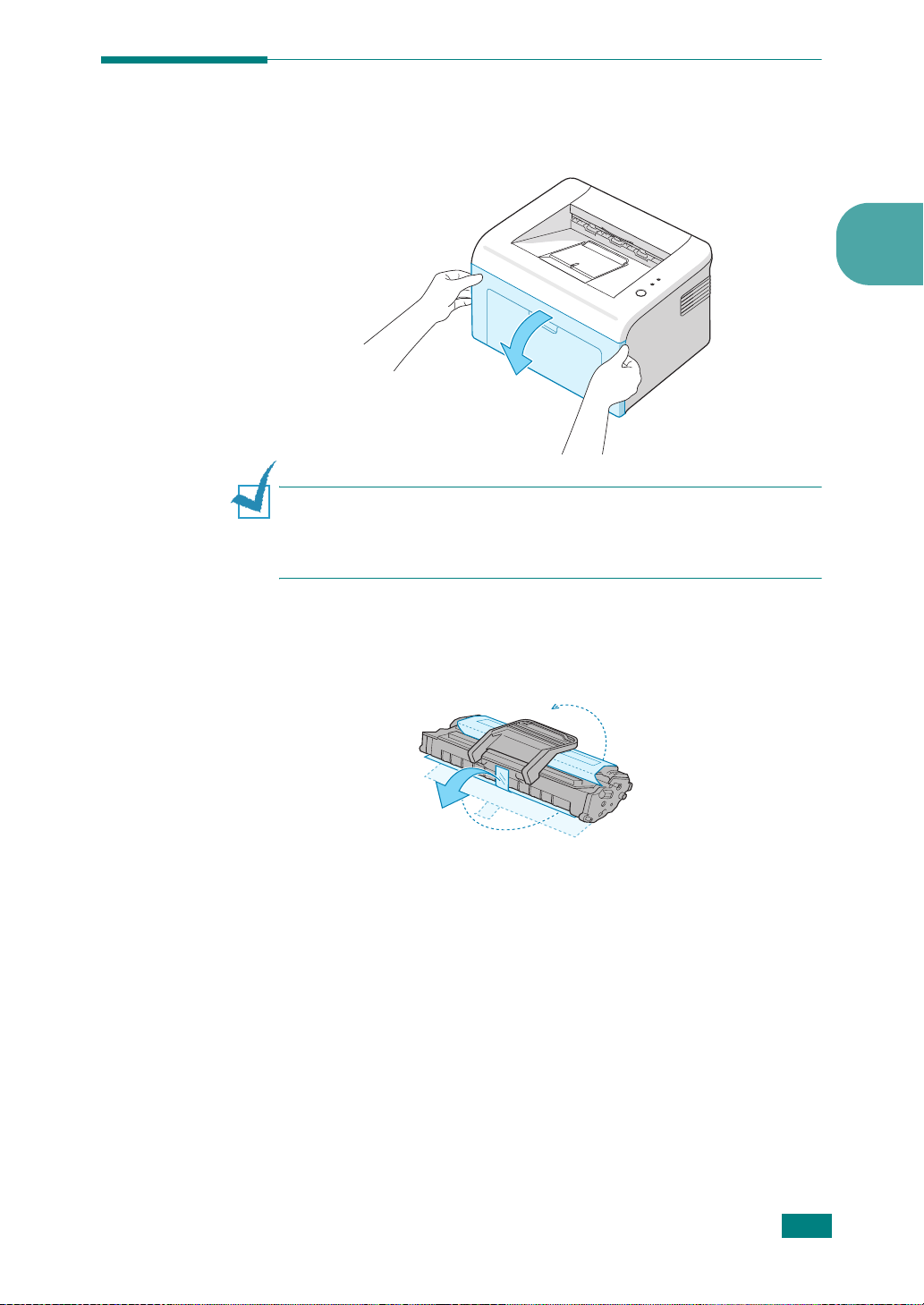
Tonerkartusche installieren
1
Öffnen Sie die Frontabdeckung, indem Sie sie zu sich hin ziehen.
2
Hinweis:
Gebrauch bewegen; z.B. beim Öffnen/Schließen des Papierfachs oder beim
Einlegen/Entfernen der Tonerkartusche. Achten Sie daher darauf, dass der
Drucker nicht wegrutscht.
2
Aufgrund seines geringen Gewichts kann sich der Drucker bei
Nehmen Sie die Tonerkartusche aus der Verpackung
und entfernen Sie das Papier von der Kartusche,
indem Sie das Klebeband abziehen
D
RUCKER EINRICHTEN
2.4
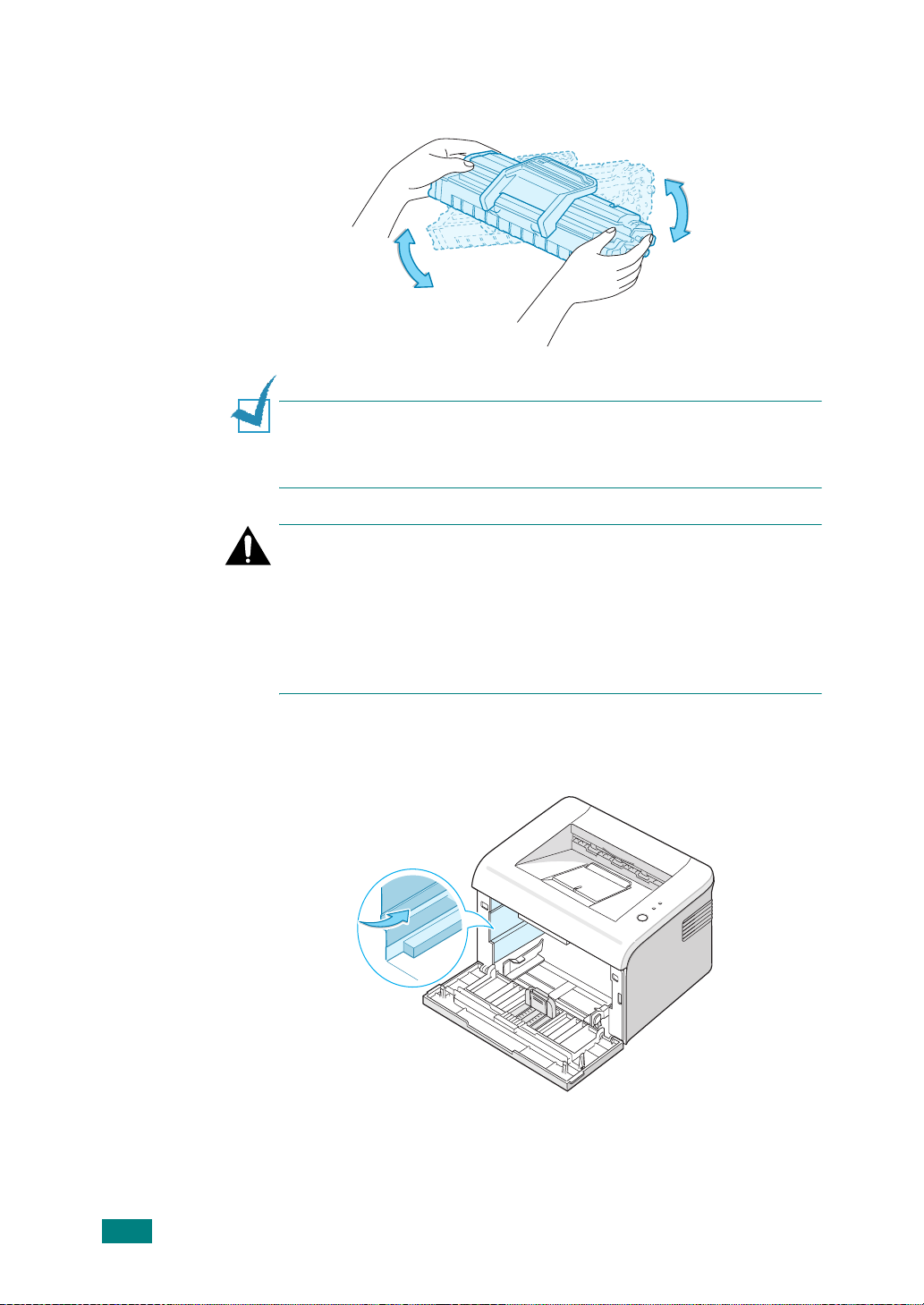
3
Rollen Sie die Kartusche sanft fünf oder sechs Mal hin und her,
damit sich der Toner gleichmäßig verteilen kann
Dadurch stellen Sie die maximale Anzahl von Kopien sicher.
.
Hinweis:
mit einem trockenen Tuch ab und waschen das betroffene
Kleidungsstück in kaltem Wasser aus. Bei Verwendung von heißem
Wasser setzt sich der Toner im Gewebe fest.
A
• Die Tonerkartusche darf möglichst nur wenige Minuten
• Berühren Sie keinesfalls die grüne Unterseite der Tonerkartusche.
4
Sollte Toner auf Ihre Kleidung geraten, wischen Sie den Toner
CHTUNG
dem Tageslicht ausgesetzt sein, da anderenfalls Schäden entstehen
könnten. Falls die Kartusche länger nicht eingesetzt wird, decken Sie
sie mit einem Blatt Papier ab.
Verwenden Sie den Griff an der Kartusche, um das Berühren dieses
Bereichs zu vermeiden.
:
Stellen Sie fest, wo sich die Kartuschenführungen an beiden Seiten
der Innenseite des Druckers befinden.
2.5
D
RUCKER EINRICHTEN
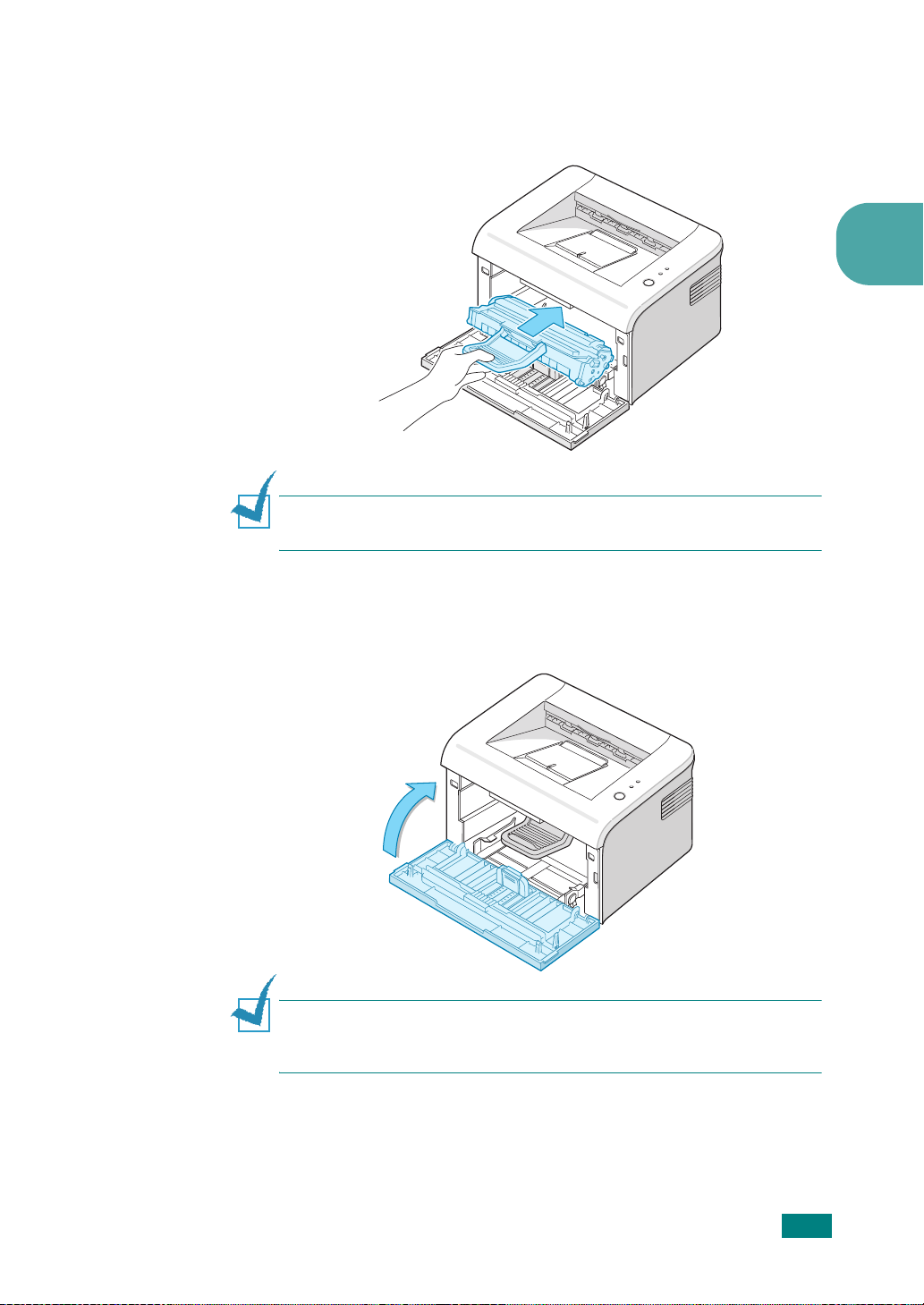
5
Klappen Sie den Griff an der Tonerkartusche aus und halten Sie ihn
fest. Schieben Sie die Kartusche in den Drucker, bis sie fest
einrastet.
2
Hinweis:
entnehmen, ohne dabei gegen den Drucker zu schlagen.
6
Hinweis:
drucken, können Sie mit einer Tonerkartusche etwa 2.000 Seiten drucken
(1.000 Seiten mit der mit dem Drucker gelieferten Kartusche).
Die Tonerkartusche vorsichtig einsetzen bzw.
Schließen Sie die Frontabdeckung. Vergewissern Sie sich, dass die
Abdeckung richtig geschlossen ist. Wenn die Abdeckung nicht fest
geschlossen ist, können Druckfehler auftreten.
Hinweis: Wenn Sie Textseiten mit einer Druckfläche von ca. 5 %
D
RUCKER EINRICHTEN
2.6
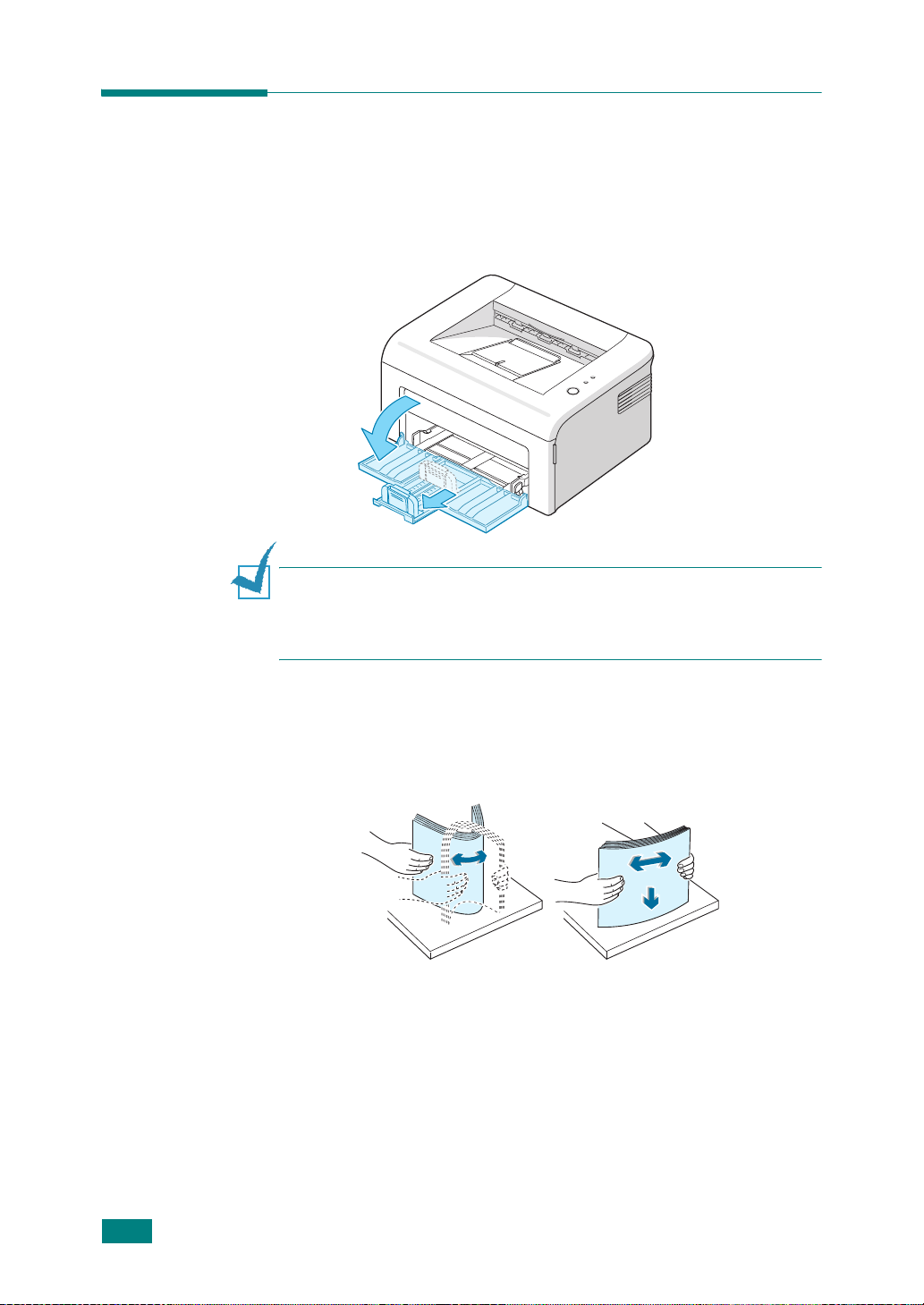
Papier einlegen
Sie können etwa 150 Blatt Papier in die Kassette des Einzugs einlegen.
1
Ziehen Sie das Papiereingabefach zu sich hin, um es zu öffnen.
Ziehen Sie die hintere Führung heraus, um das Papierfach zu
verlängern.
Hinweis:
Gebrauch bewegen; z.B. beim Öffnen/Schließen des Papierfachs oder beim
Einlegen/Entfernen der Tonerkartusche. Achten Sie daher darauf, dass der
Drucker nicht wegrutscht.
2
Aufgrund seines geringen Gewichts kann sich der Drucker bei
Bereiten Sie einen Stapel Papier zum Einlegen vor, indem Sie das
Papier mehrmals fächern und biegen. Stoßen Sie die Kanten auf
einer ebenen Fläche gerade.
2.7
D
RUCKER EINRICHTEN
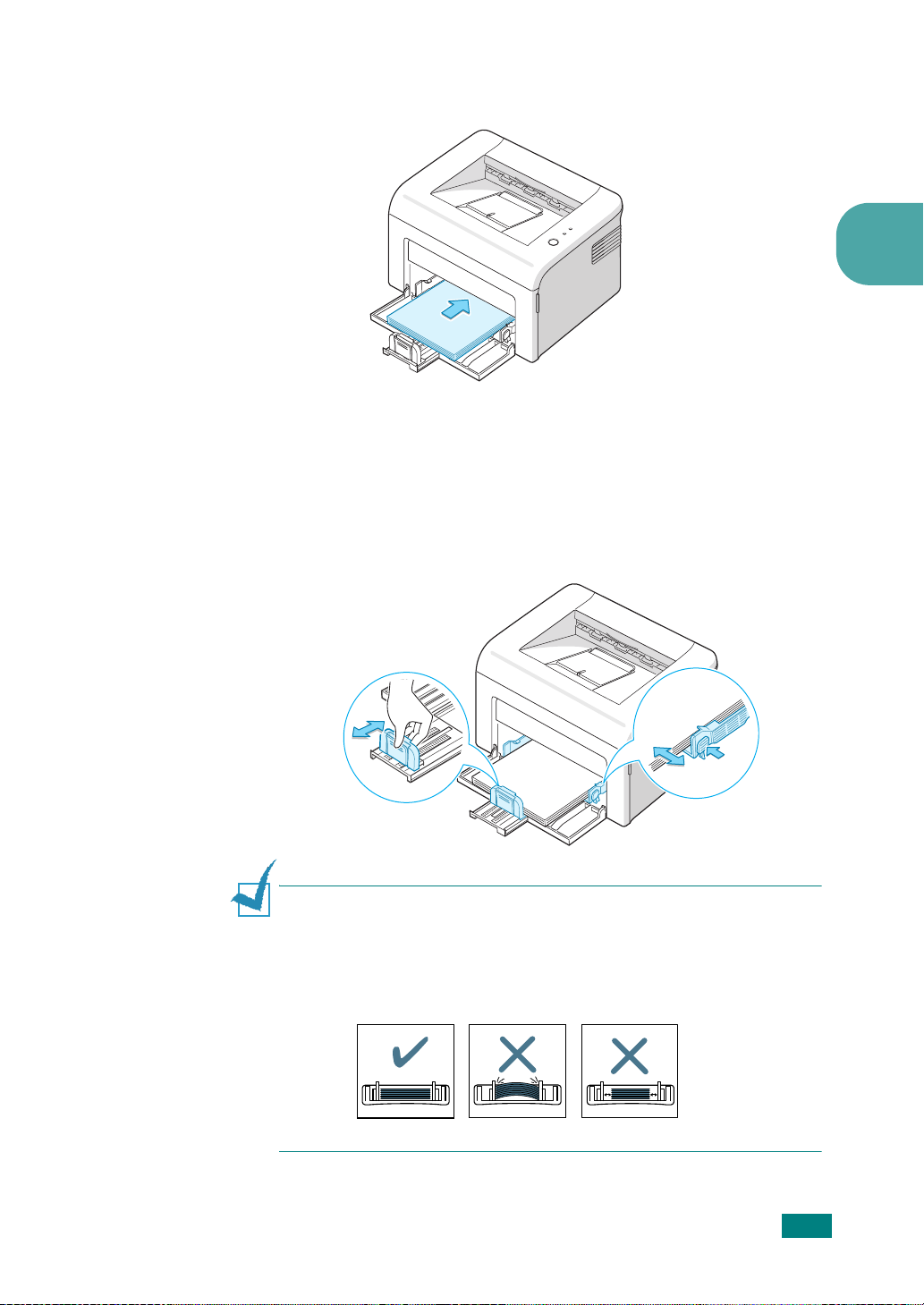
3
Legen Sie das Papier
.
ein
Vergewissern Sie sich, dass es an allen vier Ecken flach im
Papierfach liegt.
4
Achten Sie darauf, nicht zuviel Papier einzulegen. Wenn zu viel
Papier eingelegt wird, können Papierstaus entstehen.
5
Wenn nötig, stellen Sie die hintere Schiene auf die Länge und die
seitliche Schiene auf die Breite des Papiers ein.
mit der zu bedruckenden Seite nach oben
2
Hinweis:
•
Schieben Sie die Papierführung nicht so dicht an den Stapel heran, dass
sich dieser wölbt.
•
Wenn Sie die Papierführung nicht einstellen, kann ein Papierstau
entstehen.
D
RUCKER EINRICHTEN
2.8
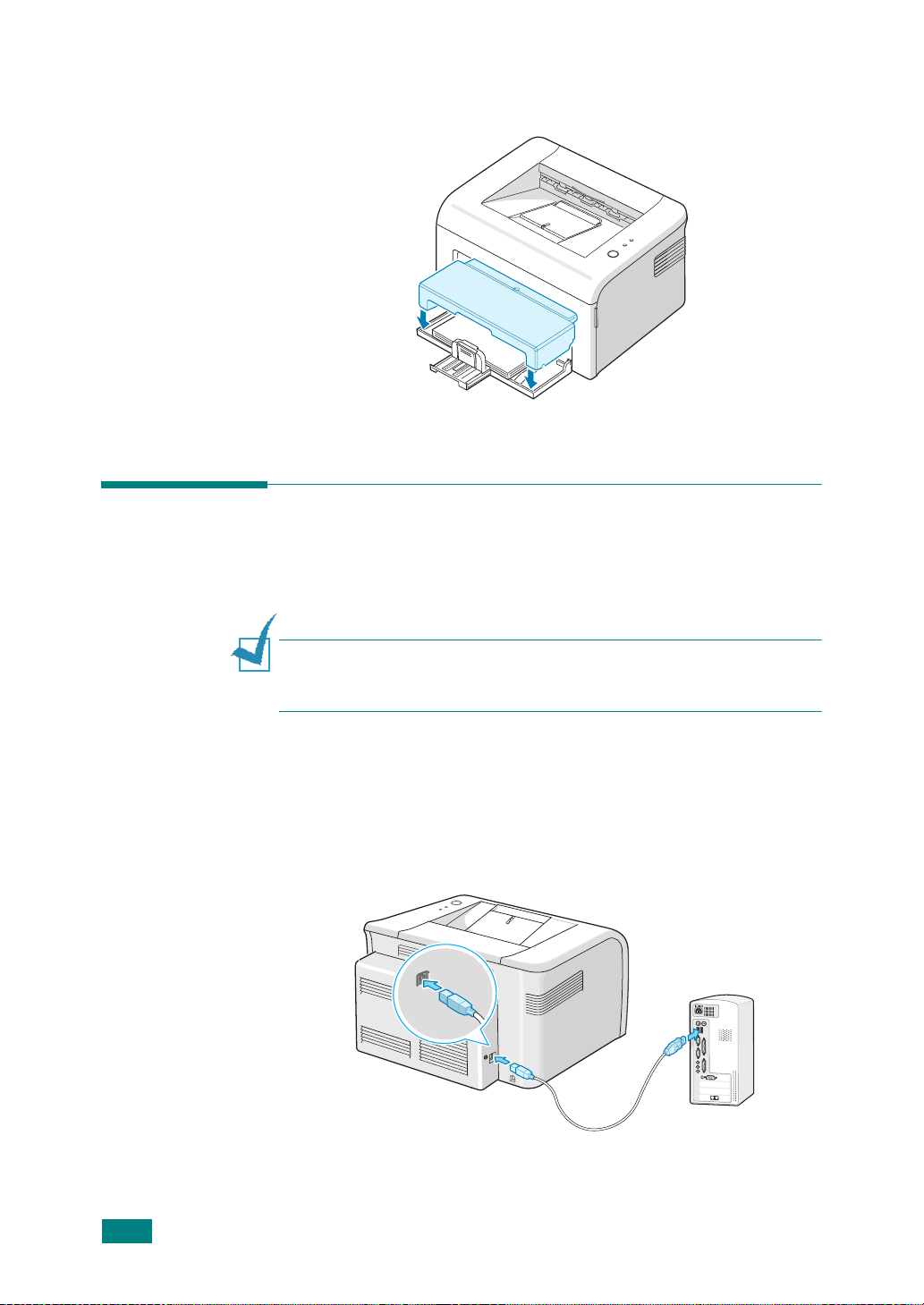
6
Schließen Sie gegebenenfalls die Papierabdeckung, um das Papier
in der Papierkassette vor Staub zu schützen.
Druckerkabel anschließen
Um von Ihrem PC aus zu drucken, müssen Sie den Drucker mit einem
USB-Kabel mit Ihrem PC verbinden.
Hinweis:
wird ein zugelassenes USB-Kabel benötigt. Dabei handelt es sich um
ein USB 1.1-kompatibles Kabel, das überall im Fachhandel erhältlich ist.
1
2
Um den Drucker an den USB-Port des Computers anzuschließen,
Vergewissern Sie sich, dass Drucker und Computer ausgeschaltet
sind.
Stecken Sie das USB-Druckerkabel in die Anschlussbuchse
(USB-Anschluss) auf der Rückseite des Druckers.
Zum USB-Port Ihres
Computers
2.9
D
RUCKER EINRICHTEN
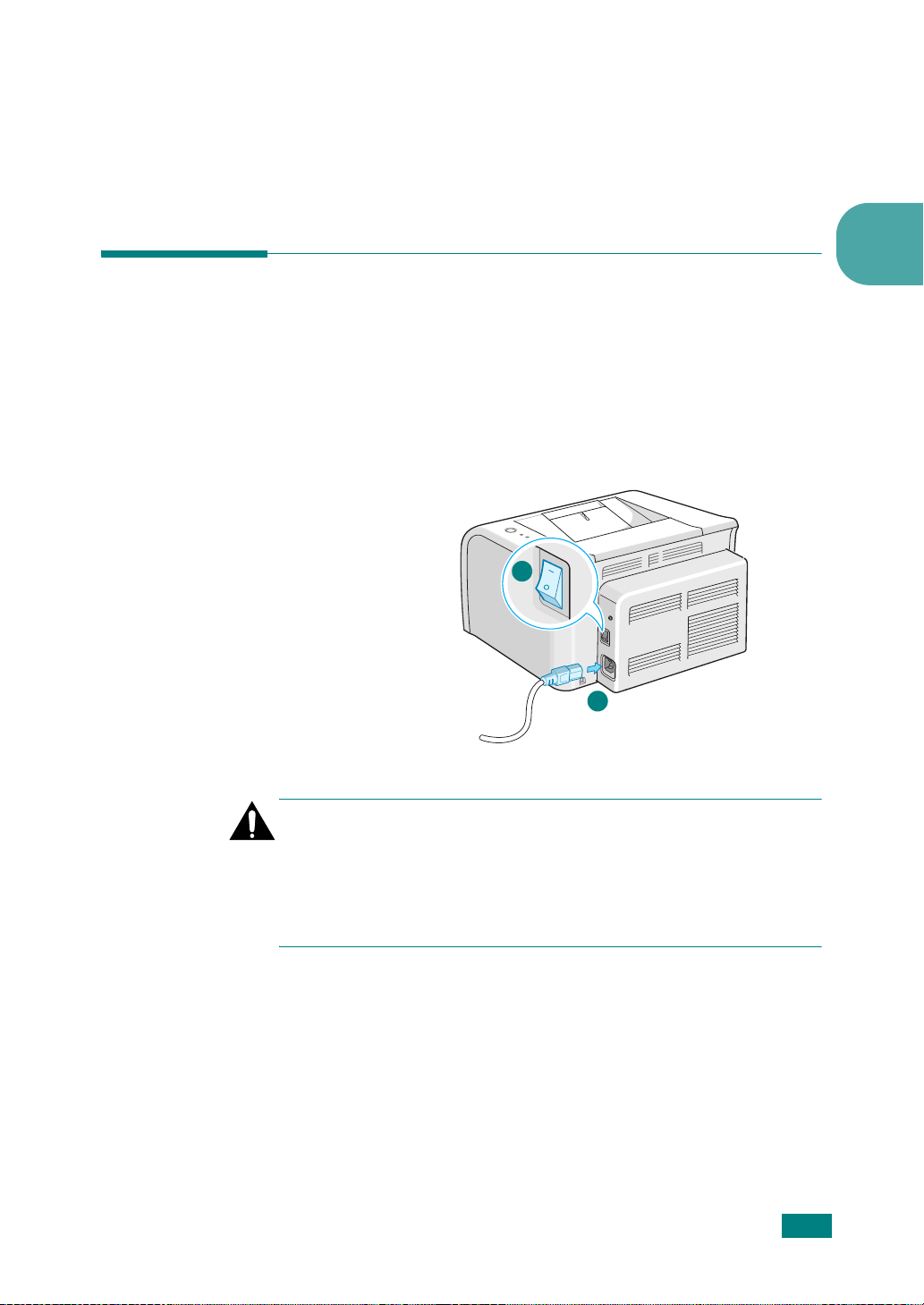
3
Schließen Sie das andere Kabelende an den USB-Port Ihres
Computers an.
Weitere Einzelheiten entnehmen Sie der Bedienungsanleitung Ihres
Computers.
Drucker einschalten
1
Stecken Sie das Netzkabel in den Anschluss auf der Rückseite des
Druckers.
2
Stecken Sie das andere Ende des Kabels in eine ordnungsgemäß
geerdete Netzsteckdose (200-240 V, 50/60 Hz) und schalten Sie
den Drucker ein.
2
2
1
Zur Netzsteckdose
Achtung:
•
Der Fixierbereich innen im hinteren Teil des Druckers wird beim
Einschalten heiß. Achten Sie darauf, dass Sie sich bei Arbeiten in diesem
Bereich nicht verbrennen.
• Nehmen Sie das Gerät nicht auseinander, wenn es eingeschaltet ist. Dies
kann einen elektrischen Schlag zur Folge haben.
D
RUCKER EINRICHTEN
2.10
